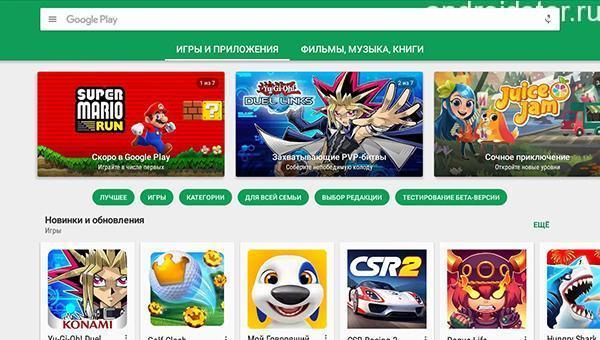പ്ലേ മാർക്കറ്റ് പ്രവർത്തിക്കാൻ എന്ത് ഫയലുകൾ ആവശ്യമാണ്. എന്തുകൊണ്ട് പ്ലേ മാർക്കറ്റ് പ്രവർത്തിക്കുന്നില്ല
നല്ല ദിവസം, വളരെക്കാലമായി Android- ൽ ഒരു ലേഖനമില്ല. സ്മാർട്ട്\u200cഫോണുകൾ ഉപയോഗിക്കുന്നവർക്കായി books ദ്യോഗിക സ്റ്റോറിൽ നിന്ന് നിങ്ങൾക്ക് പുസ്\u200cതകങ്ങൾ, സംഗീതം, സിനിമകൾ, വിവിധ പ്രോഗ്രാമുകൾ അല്ലെങ്കിൽ ഗെയിമുകൾ ഡൗൺലോഡുചെയ്യാനാകും പ്ലേ മാർക്കറ്റ് Google- ൽ നിന്ന്, ഇത് പൊതുവെ ആശ്ചര്യകരമല്ല.
ഈ സേവനത്തിന് ജോലിയ്ക്കോ വിനോദത്തിനോ വേണ്ടതെല്ലാം ഉണ്ട്. Android ഉപകരണങ്ങളിൽ പ്ലേ മാർക്കറ്റ് പ്രവർത്തിക്കാൻ വിസമ്മതിക്കുകയും വിവിധ പിശകുകൾ നൽകുകയും ചെയ്യുന്ന സാഹചര്യങ്ങളുണ്ട്. ഇത് സാധാരണയായി സംഭവിക്കുന്നത് കണക്ഷൻ തകർക്കുന്നതിലൂടെയും സേവനത്തിലെ ചില സാങ്കേതിക ജോലികളിലൂടെയുമാണ് ( അത് സാധ്യതയില്ല) സേവനത്തിൽ നിന്ന് ലോഡുചെയ്യുന്നതിലെ തടസ്സങ്ങൾ അല്ലെങ്കിൽ അത് മരവിപ്പിക്കുന്നു.
വാസ്തവത്തിൽ, ഈ കാരണം Android ഉപകരണത്തിൽ തന്നെയാണ്, കൂടുതൽ വ്യത്യസ്ത - ആനുകാലിക "ഫ്രീസുകൾ" സ്വഭാവ സവിശേഷതകളാണ്, എന്നാൽ ഇതെല്ലാം ഉപയോഗിച്ച് മറ്റ് സേവനങ്ങൾ യഥാക്രമം പ്രവർത്തിക്കും, ഈ പ്രശ്നം പ്ലേ മാർക്കറ്റിൽ മാത്രമേ ഉണ്ടാകൂ "e. ഈ സേവനത്തിന്റെ പരാജയത്തിന്റെ കാരണങ്ങളെക്കുറിച്ച് പൊതുവായി പറഞ്ഞാൽ വളരെക്കാലം ആകാം, കാരണം അവയിൽ പലതും ഉണ്ട്, അതുപോലെ തന്നെ ഈ പ്രശ്നങ്ങളുടെ പരിഹാരവും.
Android ഉപകരണങ്ങളിൽ പ്ലേ മാർക്കറ്റ് പ്രവർത്തിക്കുന്നില്ല, ഞാൻ എന്തുചെയ്യണം ???
- നിങ്ങളുടെ ഗാഡ്\u200cജെറ്റ് വീണ്ടും ലോഡുചെയ്യുക:
ഇത് എത്രമാത്രം നിസ്സാരമായി തോന്നിയാലും, പ്രശ്\u200cനകരമായ ഈ സാഹചര്യത്തിൽ ഒരു റീബൂട്ട് പലപ്പോഴും സഹായിക്കുന്നു. ഇത് സിസ്റ്റത്തിന്റെ ലളിതമായ "ഫ്രീസ്" ആകാം, ഇത് അടിസ്ഥാനപരമായി എല്ലാ Android ഉപയോക്താക്കളും അഭിമുഖീകരിക്കുന്നു. പ്ലേ മാർക്കറ്റിലെ പ്രശ്നം പരിഹരിക്കാൻ ഈ പ്രവർത്തനം സഹായിച്ചില്ലെങ്കിൽ, അവ പരിഹരിക്കുന്നതിനുള്ള കുറച്ച് വഴികൾ വിശകലനം ചെയ്യാൻ ശ്രമിക്കാം.
- ഒരു ഫാക്\u200cടറി പുന .സജ്ജീകരണം നടത്തുക Google പ്ലേ മാർക്കറ്റ് "a:
മിക്ക കേസുകളിലും അടുത്ത ഘട്ടം പ്ലേ മാർക്കറ്റ് പുന restore സ്ഥാപിക്കാൻ സഹായിക്കും "a. ക്രമീകരണങ്ങൾ പുന reset സജ്ജമാക്കാൻ നിങ്ങൾ ഇനിപ്പറയുന്നവ ചെയ്യേണ്ടതുണ്ട്. നിങ്ങളുടെ സ്മാർട്ട്\u200cഫോണിലെ" ക്രമീകരണങ്ങൾ "മെനുവിലേക്ക് പോകുക, തുടർന്ന്" അപ്ലിക്കേഷനുകൾ "തിരഞ്ഞെടുക്കുക അല്ലെങ്കിൽ മറ്റൊരാൾക്ക്" ആപ്ലിക്കേഷൻ " മാനേജർ "അടുത്തതായി, പ്ലേ മാർക്കറ്റ് തിരഞ്ഞെടുത്ത്" കാഷെ മായ്\u200cക്കുക "അല്ലെങ്കിൽ" ഡാറ്റ മായ്\u200cക്കുക "ക്ലിക്കുചെയ്യുക.
ഈ ഘട്ടങ്ങൾക്ക് ശേഷം, സിസ്റ്റത്തിലെ ക്രമീകരണങ്ങൾ വേഗത്തിൽ മാറ്റുന്നതിന് നിങ്ങൾ ഫോൺ പുനരാരംഭിക്കേണ്ടതുണ്ട്. അതിനുശേഷം, പ്ലേ മാർക്കറ്റ് പ്രവർത്തിക്കണം. ഞങ്ങൾ പിശക് പരിഹരിച്ചിട്ടില്ലെങ്കിൽ, വായിക്കുക.
- ഇല്ലാതാക്കുക അപ്\u200cഡേറ്റുകൾ പ്ലേ ചെയ്യുക മാർക്കറ്റ് "a:
ഈ രീതിയിൽ, എല്ലാ പ്രവർത്തനങ്ങളും രണ്ടാമത്തേതിന് സമാനമാണ്, "കാഷെ മായ്\u200cക്കുക" എന്നതിനുപകരം, "അപ്\u200cഡേറ്റുകൾ ഇല്ലാതാക്കുക" ബട്ടണിൽ ക്ലിക്കുചെയ്യുക.
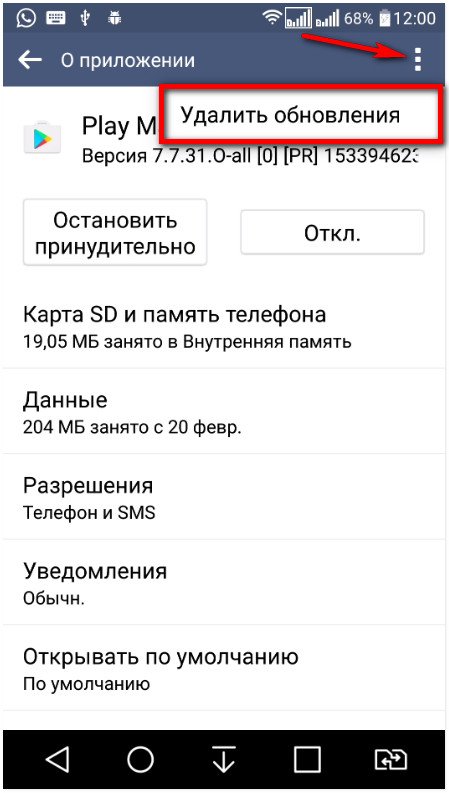
അങ്ങനെ സേവനം പ്ലേ ചെയ്യുക മാർക്കറ്റ് അതിന്റെ യഥാർത്ഥ അവസ്ഥയിലേക്ക് പുന ored സ്ഥാപിക്കപ്പെടും. പ്രശ്\u200cനം ഇതിൽ ഉൾപ്പെട്ടേക്കാം, അടുത്തിടെ പുറത്തിറങ്ങിയ അപ്\u200cഡേറ്റുകൾക്ക് ചില കുറവുകളുണ്ടാകാം.
- Google അക്കൗണ്ട് ഇല്ലാതാക്കുന്നു:
ഈ പ്രവർത്തനം ഉപയോഗിക്കുന്നതിന് മുമ്പ്, നിങ്ങൾ ഡാറ്റ സമന്വയം ചെയ്യേണ്ടതുണ്ട് (പകർത്തുക ), പ്രധാനപ്പെട്ടതും ആവശ്യമുള്ളതുമായ വിവരങ്ങൾ നഷ്\u200cടപ്പെടുന്നത് ഒഴിവാക്കാൻ. "ക്രമീകരണങ്ങൾ" മെനുവിലേക്ക് പോകുക, തുടർന്ന് "അക്ക and ണ്ടുകളും സമന്വയവും", തുടർന്ന് നിങ്ങളുടെ അക്ക select ണ്ട് തിരഞ്ഞെടുക്കുക.
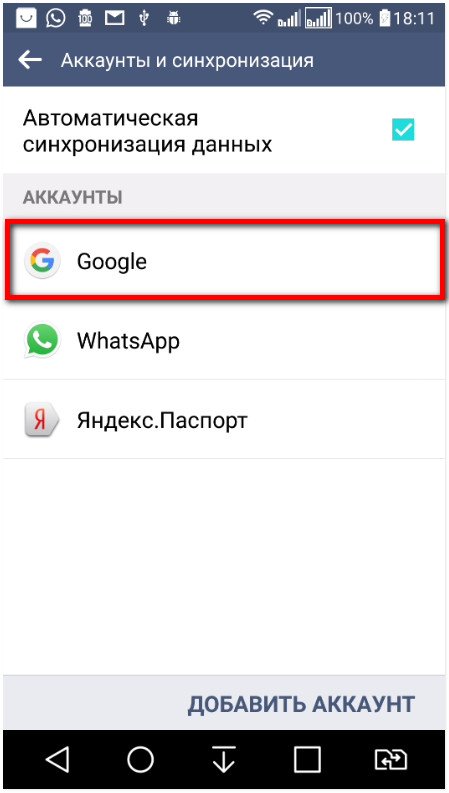
അടുത്തതായി, നിങ്ങളുടെ മെയിൽബോക്സ് തിരഞ്ഞെടുക്കുക, സമന്വയത്തിനായി ഇനങ്ങൾ അടയാളപ്പെടുത്തുക, മുകളിൽ വലതുവശത്ത്, "ഓപ്ഷനുകൾ" (മൂന്ന് ഡോട്ടുകൾ) ക്ലിക്കുചെയ്യുക, തുടർന്ന് "ഇപ്പോൾ സമന്വയിപ്പിക്കുക" ക്ലിക്കുചെയ്യുക. ഇത് നിങ്ങളുടെ എല്ലാ ഡാറ്റയുടെയും ഒരു പകർപ്പ് ഉണ്ടാക്കും.
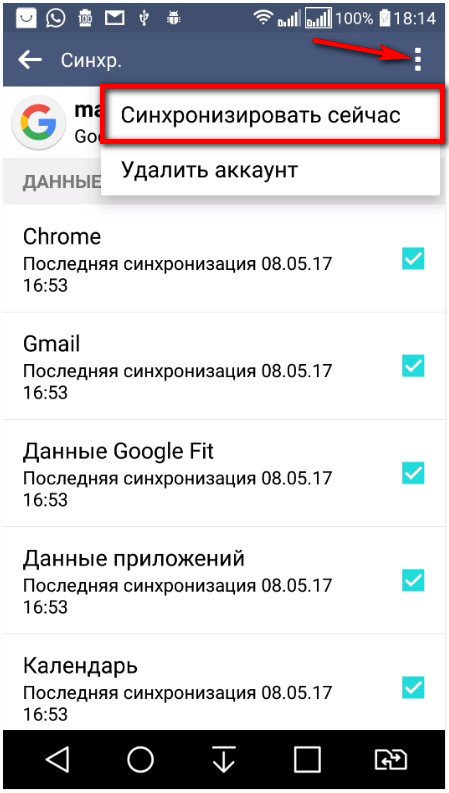
സമന്വയത്തിന് ശേഷം, നിങ്ങളുടെ അക്കൗണ്ട് ഇല്ലാതാക്കാൻ കഴിയും. നിങ്ങൾ ഇത് വീണ്ടും നൽകിയ ശേഷം, ഡാറ്റയുടെ സംരക്ഷിച്ച പകർപ്പിൽ നിന്ന് പുന restore സ്ഥാപിക്കാൻ ഉപകരണം നിങ്ങൾക്ക് വാഗ്ദാനം ചെയ്യും. നിങ്ങളുടെ സ്മാർട്ട്ഫോൺ പുനരാരംഭിക്കുക. പ്ലേ മാർക്കറ്റിനൊപ്പം ജോലി പുന restore സ്ഥാപിക്കാൻ ഇത് സഹായിക്കും, ഇല്ലെങ്കിൽ, താഴെ പോലും വായിക്കുക.
- ഉപകരണവുമായുള്ള അപ്ലിക്കേഷനുകളുടെ പൊരുത്തക്കേട്:
ഉപയോക്താവ് സ്വന്തമായി ഇൻസ്റ്റാൾ ചെയ്ത ആപ്ലിക്കേഷനുകൾ, അതായത്, ഒരു മൂന്നാം കക്ഷി റിസോഴ്സിൽ നിന്ന്, അക്ക Market ണ്ട് തടയുന്നതുവരെ പ്ലേ മാർക്കറ്റിന്റെ പ്രവർത്തനത്തെ ബാധിക്കുന്നു. ഉദാഹരണത്തിന്, അത്തരമൊരു അപ്ലിക്കേഷൻ "സ്വാതന്ത്ര്യം" ആണ്, ഇത് ഒരു പ്രോഗ്രാം പ്ലേ മാർക്കറ്റ് ലൈസൻസിന്റെ പരിശോധനയെ മറികടക്കാൻ രൂപകൽപ്പന ചെയ്\u200cതിരിക്കുന്നു.
- ഫാക്ടറി പുന reset സജ്ജീകരണം:
ഈ പ്രവർത്തനം അൽപ്പം സമൂലമാണ്, പക്ഷേ ക്രമീകരണങ്ങൾ പുന reset സജ്ജമാക്കുന്നത് പലപ്പോഴും ഈ സേവനത്തിന്റെ പ്രവർത്തനം പുന restore സ്ഥാപിക്കാൻ സഹായിക്കുന്നു, കൂടാതെ സിസ്റ്റം മൊത്തത്തിൽ. 5.1 മുതൽ ഉയർന്നത് വരെയുള്ള Android- ന്റെ ഏറ്റവും പുതിയ പതിപ്പുകളിൽ ( ഫാക്\u200cടറി പുന .സജ്ജീകരണത്തിന് മുമ്പ്), നിങ്ങളുടെ Google അക്ക of ണ്ടിൽ നിന്ന് ലോഗ് out ട്ട് ചെയ്യാൻ ഞാൻ നിങ്ങളെ ഉപദേശിക്കുന്നു.
അതിനാൽ, "ക്രമീകരണങ്ങൾ" മെനുവിലേക്ക് പോകുക, തുടർന്ന് "ബാക്കപ്പ് ചെയ്ത് പുന reset സജ്ജമാക്കുക" അല്ലെങ്കിൽ "പുന ore സ്ഥാപിച്ച് പുന reset സജ്ജമാക്കുക", ഈ വിഭാഗത്തിൽ "ക്രമീകരണങ്ങൾ പുന et സജ്ജമാക്കുക" തിരഞ്ഞെടുക്കുക. 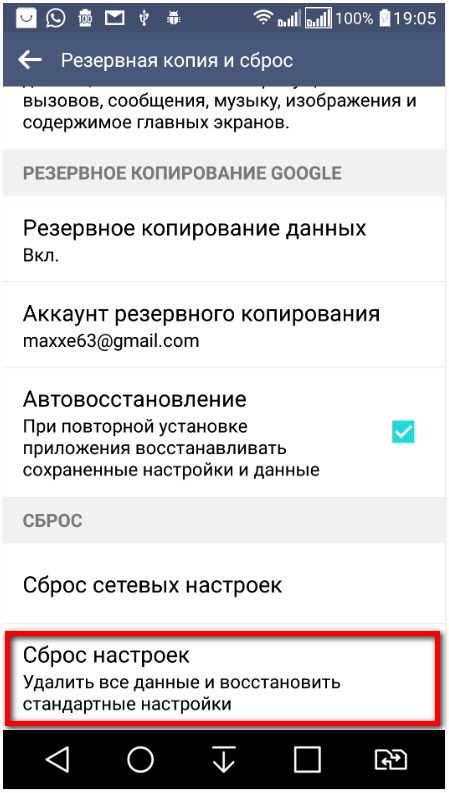
ഇത് ചെയ്യുന്നതിന് മുമ്പ്, നിങ്ങൾ ഒരു പൂർണ്ണ ഡാറ്റ സമന്വയം പൂർത്തിയാക്കി എന്ന് ഉറപ്പാക്കുക. ഫോണിൽ ഒരു മെമ്മറി കാർഡ് ഉണ്ടായിരുന്നെങ്കിൽ, അതിൽ നിന്നുള്ള ഡാറ്റ കേടുകൂടാതെയിരിക്കും. സ്മാർട്ട്ഫോൺ യാന്ത്രികമായി പുനരാരംഭിക്കും, തുടർന്ന് നിങ്ങളുടെ അക്ക into ണ്ടിലേക്ക് പ്രവേശിച്ച് ബാക്കപ്പിൽ നിന്ന് ഡാറ്റ പുന restore സ്ഥാപിക്കും.
- ഇന്റർനെറ്റ് കണക്ഷനില്ല:
ഇത് വളരെ ലളിതമാണ്, പക്ഷേ ഇപ്പോഴും, നിങ്ങളുടെ ഇന്റർനെറ്റ് കണക്ഷൻ പരിശോധിക്കുക, ഒരുപക്ഷേ അത് അവിടെ ഇല്ലായിരിക്കാം. കണക്ഷൻ പരിശോധിക്കുന്നത് ഉറപ്പാക്കുക, റൂട്ടർ പുനരാരംഭിക്കുക.
- Google - അക്കൗണ്ട് അപ്രാപ്\u200cതമാക്കി:
ഒരു Google അക്ക of ണ്ട് വിച്ഛേദിക്കുന്നത് അസാധാരണമല്ല. എങ്കിൽ "ക്രമീകരണങ്ങൾ", "Google അക്കൗണ്ടുകൾ" എന്നതിലേക്ക് പോകുക ഈ അപ്ലിക്കേഷൻ അപ്രാപ്\u200cതമാക്കി, അത് സജീവമാക്കി ഉപകരണം പുനരാരംഭിക്കുക.
- Google Play സേവന അപ്ലിക്കേഷൻ മുൻഗണനകൾ പുന et സജ്ജമാക്കുന്നു:
ഈ പ്രവർത്തനം നിർവ്വഹിക്കുന്നതിന്, "ക്രമീകരണങ്ങൾ" വിഭാഗത്തിലേക്ക് പോകുക, തുടർന്ന് "അപ്ലിക്കേഷനുകൾ" അല്ലെങ്കിൽ "ആപ്ലിക്കേഷൻ മാനേജർ" വിഭാഗത്തിലേക്ക് പോകുക, തുടർന്ന് "Google Play സേവനങ്ങൾ" ഇനം തിരഞ്ഞെടുക്കുക. ഈ അപ്ലിക്കേഷനിൽ, "കാഷെ മായ്\u200cക്കുക" ബട്ടണിൽ ക്ലിക്കുചെയ്യുക.
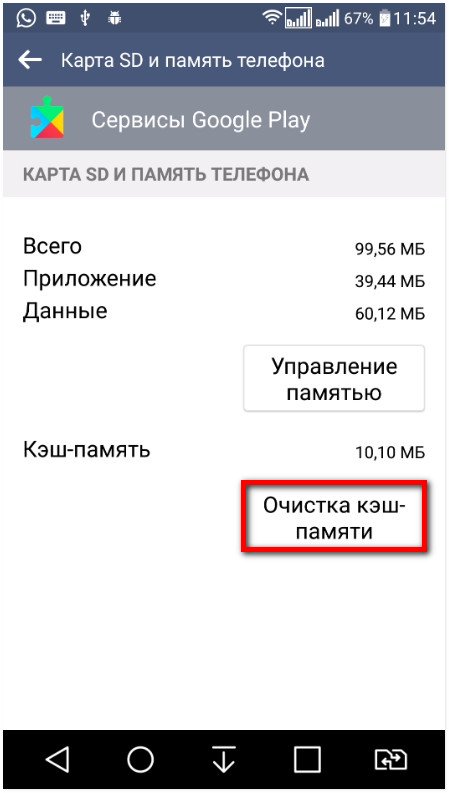
ഈ പ്രവർത്തനം പ്ലേ മാർക്കറ്റ് പുന restore സ്ഥാപിക്കാനും സഹായിക്കുന്നു "a.
- ശരിയായ തീയതിയും സമയവും സജ്ജമാക്കുക:
നിങ്ങളുടെ ഇന്റർനെറ്റ് കണക്ഷനെക്കുറിച്ച് നിങ്ങൾക്ക് വിശ്വാസമുണ്ടെങ്കിൽ, നിങ്ങളുടെ തീയതിയും സമയ ക്രമീകരണവും പരിശോധിക്കുക. "ക്രമീകരണങ്ങൾ", "തീയതിയും സമയവും" എന്ന മെനുവിലേക്ക് പോകുക.
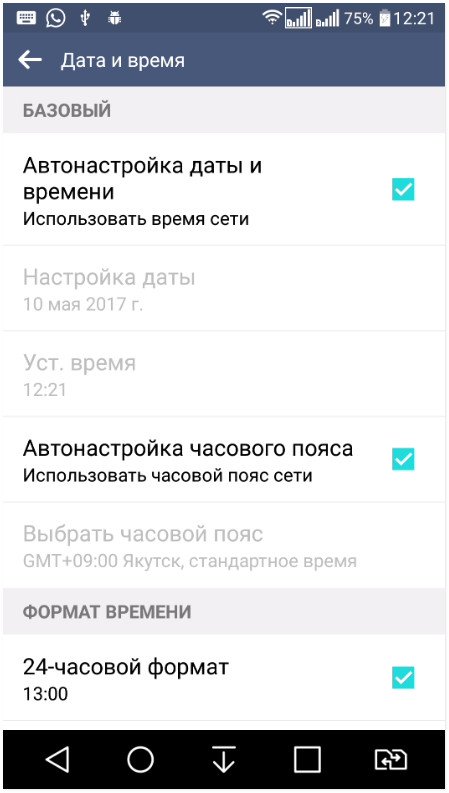
ശരിയായ സമയവും തീയതിയും സജ്ജമാക്കുക, ഇന്റർനെറ്റുമായി സമന്വയിപ്പിക്കുക എന്നതാണ് ഏറ്റവും നല്ല മാർഗം. തുടർന്ന് നിങ്ങളുടെ ഉപകരണം റീബൂട്ട് ചെയ്യുക.
- ഫയൽ കോൺഫിഗറേഷൻ ഹോസ്റ്റുചെയ്യുന്നു:
നിങ്ങളുടെ സ്മാർട്ട്\u200cഫോണിൽ സ്വാതന്ത്ര്യ അപ്ലിക്കേഷൻ ഇൻസ്റ്റാളുചെയ്\u200cതിട്ടുണ്ടെങ്കിൽ, അത് നിർത്തി അൺഇൻസ്റ്റാൾ ചെയ്യാൻ ശ്രമിക്കുക. "ക്രമീകരണങ്ങൾ", "ആപ്ലിക്കേഷൻ" മെനുവിലേക്ക് പോകുക, തുടർന്ന് തുറക്കുന്ന മെനുവിലെ "സ്വാതന്ത്ര്യം" തിരഞ്ഞെടുക്കുക, "അപ്രാപ്തമാക്കുക" അല്ലെങ്കിൽ "നിർത്തുക" ബട്ടണിൽ ക്ലിക്കുചെയ്യുക, തുടർന്ന് അത് ഇല്ലാതാക്കുക. നിങ്ങളുടെ സ്മാർട്ട്ഫോൺ റീബൂട്ട് ചെയ്യുന്നത് ഉറപ്പാക്കുക.
"ഹോസ്റ്റുകൾ" ഫയൽ ക്രമീകരിക്കുക എന്നതിനർത്ഥം ഇത് എഡിറ്റുചെയ്യുക എന്നാണ്. ഈ ഘട്ടത്തിൽ നമുക്ക് അടുത്തറിയാം. നിങ്ങളുടെ ഉപകരണത്തിൽ സ്വാതന്ത്ര്യ ആപ്ലിക്കേഷൻ ഇൻസ്റ്റാൾ ചെയ്തിട്ടില്ല, പക്ഷേ "ഹോസ്റ്റുകൾ" ഫയലിൽ ഇപ്പോഴും ഒരു പ്രശ്നമുണ്ട്.
"ഹോസ്റ്റുകൾ" ഫയൽ യഥാക്രമം സൈറ്റുകളുടെയും ഐപി വിലാസങ്ങളുടെയും സ്വന്തം ഡാറ്റാബേസ് സൃഷ്ടിക്കുന്നു, നിങ്ങൾ ഈ അല്ലെങ്കിൽ ആ സൈറ്റ് തുറക്കുമ്പോൾ, സിസ്റ്റം ആദ്യം "ഹോസ്റ്റുകൾ" ഫയലിനെ സൂചിപ്പിക്കുന്നു, അതിനുശേഷം മാത്രമേ ഡിഎൻ\u200cഎസ് സെർവറിലേക്ക്. ഇതിൽ നിന്ന് "ഹോസ്റ്റുകൾ" ഫയൽ അടിസ്ഥാനപരമായി ഒരു ഫിൽട്ടർ (ഫയർവാൾ) ആണെന്ന് നമുക്ക് നിഗമനം ചെയ്യാം. അതിനാൽ, സിസ്റ്റത്തിന്റെ സുരക്ഷയ്ക്കായി, പ്ലേ മാർക്കറ്റ് ഉൾപ്പെടെ ഒരു പ്രത്യേക സൈറ്റിലേക്കുള്ള ആക്സസ് തടയാൻ ഇതിന് കഴിയും.
ഇപ്പോൾ ഞങ്ങൾ "ഹോസ്റ്റുകൾ" ഫയൽ എഡിറ്റുചെയ്യുന്ന രസകരമായ ഭാഗത്തേക്ക് വരുന്നു. ഈ ഫയലിൽ മാറ്റങ്ങൾ വരുത്താൻ, ഞങ്ങൾക്ക് ഒരു ഫയൽ മാനേജർ ആവശ്യമാണ് റൂട്ട് എക്സ്പ്ലോറർ റൂട്ട് ശരിയാണ്. എന്റെ ബ്ലോഗിൽ സൂപ്പർ യൂസർ അവകാശങ്ങൾ എങ്ങനെ നേടാമെന്ന് വായിക്കുക.
റൂട്ട് എക്സ്പ്ലോറർ അപ്ലിക്കേഷൻ സമാരംഭിച്ച് സിസ്റ്റം ഫോൾഡറിലേക്ക് നാവിഗേറ്റുചെയ്യുക.
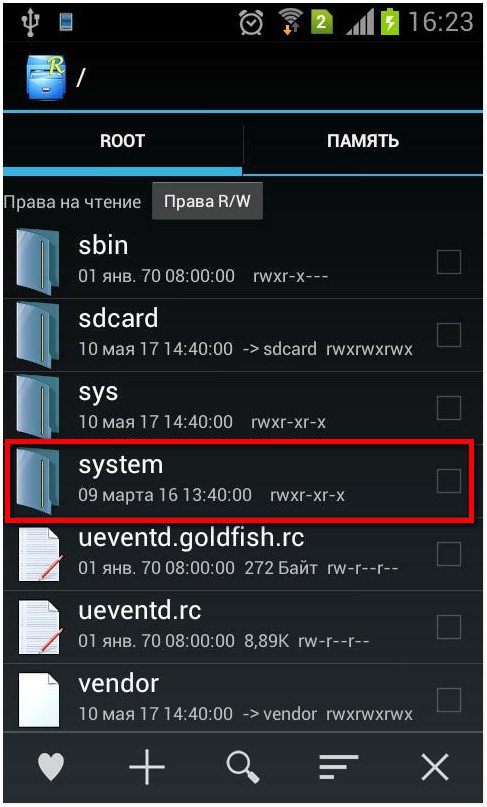
തുടർന്ന് ഫോൾഡർ നൽകുക തുടങ്ങിയവ അവകാശങ്ങൾ സജ്ജമാക്കുക R / W. (വായിക്കുക / എഴുതുക), ഇത് ചെയ്യുന്നതിന്, മുകളിൽ വലത് കോണിലുള്ള ബട്ടണിൽ ക്ലിക്കുചെയ്യുക.
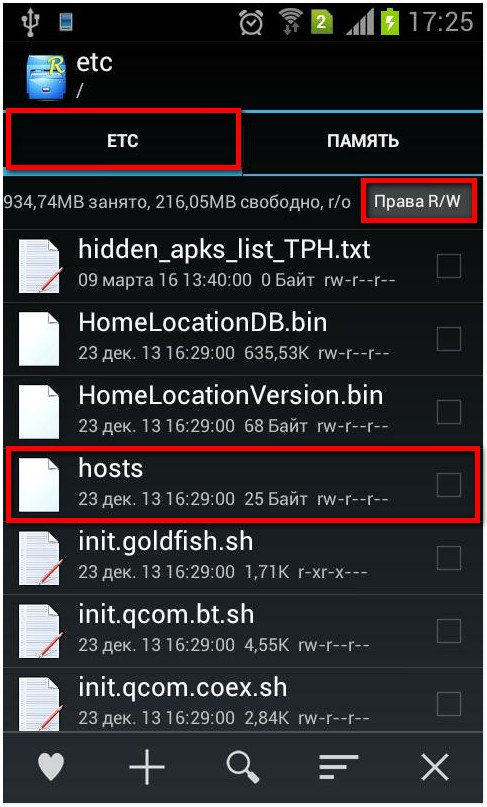
സിസ്റ്റം സൂപ്പർ യൂസർ അവകാശങ്ങൾ ആവശ്യപ്പെടും, ഞങ്ങൾ നൽകുന്നു. "ഹോസ്റ്റുകൾ" ഫയൽ തുറന്ന് "ടെക്സ്റ്റ് എഡിറ്റർ" തിരഞ്ഞെടുക്കുക.
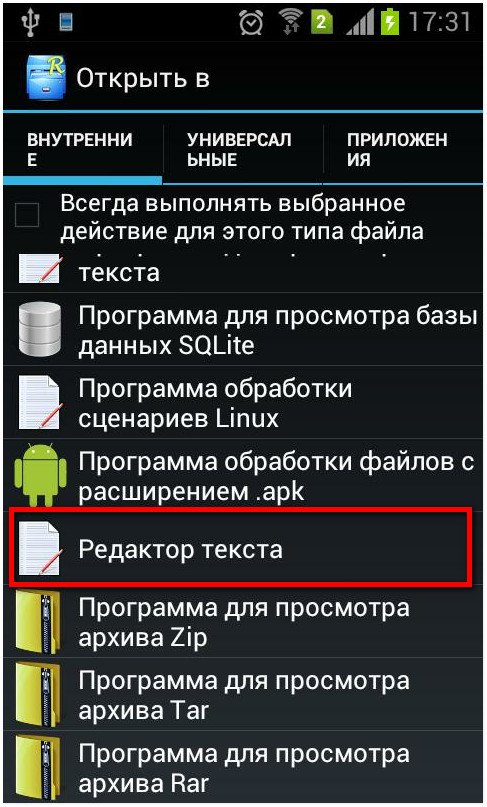
ഇത് പ്രവർത്തിക്കാത്ത ഒരു സാഹചര്യം പല ഉപയോക്താക്കളും കണ്ടു. ഈ പ്രശ്നം കൈകാര്യം ചെയ്യാനുള്ള എളുപ്പവഴിയെക്കുറിച്ച് ഇന്ന് നമ്മൾ സംസാരിക്കും. കൂടാതെ, പ്രശ്നങ്ങളുടെ പ്രധാന കാരണങ്ങൾ മനസിലാക്കാനും അവ എങ്ങനെ വേഗത്തിൽ ഇല്ലാതാക്കാം എന്നതിനെക്കുറിച്ചുള്ള ഏറ്റവും ഫലപ്രദമായ ഉപദേശം നൽകാനും ഞങ്ങൾ ശ്രമിക്കും.
വാസ്തവത്തിൽ, ആപ്ലിക്കേഷൻ പ്ലേ സ്റ്റോറിൽ പ്രവേശിക്കാത്തതിന് ധാരാളം കാരണങ്ങളുണ്ട്. ഉപകരണ സിസ്റ്റവുമായി നേരിട്ട് ബന്ധപ്പെട്ടവയും അക്കൗണ്ടിലെ തകരാറുമൂലം ഉണ്ടാകുന്നവയും വൈഫൈ വഴി ഇന്റർനെറ്റിലേക്ക് കണക്ഷനില്ലാത്തപ്പോൾ സംഭവിക്കുന്നവയും ഇതിൽ ഉൾപ്പെടുന്നു. മിക്കപ്പോഴും ഉപയോക്താക്കൾ പറയുന്നു, ഉദാഹരണത്തിന്, “എനിക്ക് രജിസ്റ്റർ ചെയ്യാൻ കഴിയില്ല” അല്ലെങ്കിൽ “എനിക്ക് പ്ലേ സ്റ്റോറിൽ രജിസ്റ്റർ ചെയ്യാൻ കഴിയില്ല”, “ഒരു കണക്ഷനും ഇല്ല”, “സിസ്റ്റത്തിൽ രാജ്യം എങ്ങനെ മാറ്റണമെന്ന് എനിക്കറിയില്ല” തുടങ്ങിയവ. സാധ്യമായ ഓരോ പ്രശ്നങ്ങളെക്കുറിച്ചും ഇന്ന് നമ്മൾ സംസാരിക്കും.
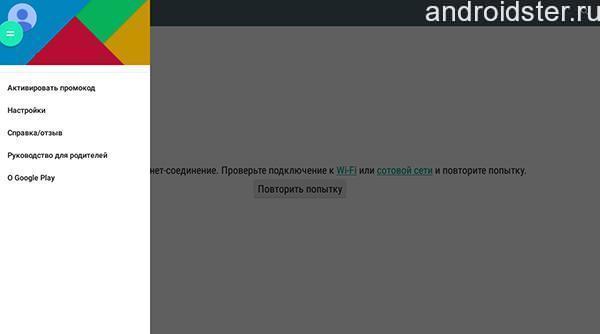
അടുത്തതായി, ഞങ്ങൾ ഏറ്റവും സാധാരണമായ ചിലത് നോക്കുകയും Android സിസ്റ്റത്തിലേക്ക് ലോഗിൻ ചെയ്തില്ലെങ്കിൽ എന്തുചെയ്യണമെന്ന് മനസിലാക്കാൻ ശ്രമിക്കുകയും ചെയ്യും. കാരണങ്ങൾ കണ്ടെത്താൻ ഞങ്ങൾ ശ്രമിക്കും, കൂടാതെ, ഏതെങ്കിലും പ്രശ്നങ്ങൾ ഇല്ലാതാക്കുന്നതിനുള്ള ലളിതമായ മാർഗ്ഗങ്ങൾ ഞങ്ങൾ കണ്ടെത്തും.
Android ഫ്രീസുചെയ്യുക
Android സിസ്റ്റത്തിന്റെ മരവിപ്പിക്കൽ. ജോലി നിർത്തുന്നതിലേക്ക് നയിക്കുന്ന വളരെ സാധാരണ സംഭവം. ഇതുമൂലം പ്രോഗ്രാം പ്രവർത്തിക്കുന്നില്ലെങ്കിലോ? ഈ സാഹചര്യത്തെ നേരിടാൻ ഒരു ലളിതമായ ഉപകരണ റീബൂട്ട് നടപടിക്രമം സഹായിക്കും. ഈ രീതി Google Play സേവനങ്ങളിൽ മാത്രമല്ല, മറ്റ് മിക്ക ആപ്ലിക്കേഷനുകളിലും നന്നായി പ്രവർത്തിക്കുന്നുവെന്നതും രസകരമാണ്.
ക്രമീകരണ പ്രശ്\u200cനങ്ങൾ
പ്ലേ മാർക്കറ്റ് പ്രവർത്തിക്കുന്നില്ലെങ്കിൽ, ഇത് ക്രമീകരണങ്ങളിലെ പ്രശ്നങ്ങൾ സൂചിപ്പിക്കാം. ലോഗിൻ ചെയ്യുന്നതിൽ നിന്ന് ഉപയോക്താവിനെ തടയാനും ഇതിന് കഴിയും. ഈ സിസ്റ്റത്തിന്റെ പരാജയത്തിന് ഒരു പൊതു കാരണം, പ്രത്യേകിച്ച് ടാബ്\u200cലെറ്റുകളിൽ, ആശയക്കുഴപ്പത്തിലായ ക്രമീകരണങ്ങളാണ്. ഈ സാഹചര്യത്തിലെ സഹായം ലളിതമാണ് - നിങ്ങൾ ക്രമീകരണങ്ങൾ പുന reset സജ്ജമാക്കേണ്ടതുണ്ട്. അനാവശ്യ വിവരങ്ങൾ ഇല്ലാതാക്കാൻ, നിങ്ങൾ ക്രമീകരണ മെനുവിലേക്ക് പോയി "ആപ്ലിക്കേഷൻ മാനേജർ" തിരഞ്ഞെടുക്കുക. അതിനുശേഷം, തുറന്ന ഈ ഇനത്തിൽ, നിങ്ങൾ ഉചിതമായ വിഭാഗം കണ്ടെത്തി നിയന്ത്രണ വിൻഡോ തുറക്കേണ്ടതുണ്ട്. അടുത്തതായി, നിങ്ങൾ കാഷെ മായ്\u200cക്കേണ്ടതുണ്ട് (അല്ലെങ്കിൽ എല്ലാ ഡാറ്റയും മായ്\u200cക്കുക).
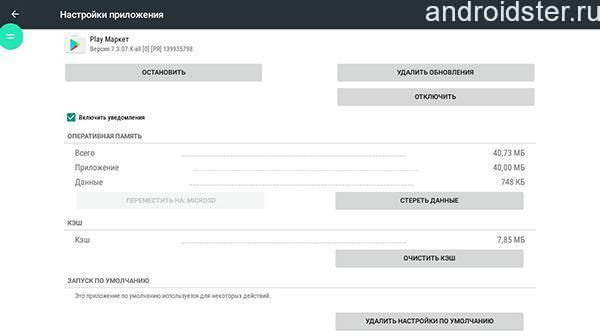
നിർവ്വഹിച്ച നടപടിക്രമങ്ങൾക്ക് ശേഷം, നിങ്ങൾ ഉപകരണം റീബൂട്ട് ചെയ്യേണ്ടതുണ്ട്: നിങ്ങൾ വരുത്തിയ മാറ്റങ്ങൾ കാണാൻ ഇത് സിസ്റ്റത്തെ അനുവദിക്കും. പ്രാക്ടീസ് കാണിച്ചതുപോലെ, ഈ നടപടിക്രമങ്ങൾ പൂർത്തിയാക്കിയ ശേഷം, ആപ്ലിക്കേഷന്റെ പ്രവർത്തനത്തിലെ എല്ലാ പ്രശ്നങ്ങളും പരിഹരിക്കപ്പെടും. അതിനുശേഷം “എന്തുകൊണ്ടാണ് എനിക്ക് പ്ലേ മാർക്കറ്റിൽ പ്രവേശിക്കാൻ കഴിയാത്തത്” എന്ന ചിന്തയെക്കുറിച്ച് നിങ്ങൾക്ക് ആശങ്കയുണ്ടെങ്കിൽ, ഇനിപ്പറയുന്ന സാഹചര്യങ്ങൾ പരിഗണിക്കുക.
അപ്\u200cഡേറ്റിലെ പ്രശ്\u200cനങ്ങൾ
സിസ്റ്റം അപ്\u200cഡേറ്റുചെയ്\u200cതതിനുശേഷം അപ്ലിക്കേഷൻ സ്റ്റോറിൽ പതിവ് പ്രശ്\u200cനങ്ങൾ സംഭവിക്കുന്നു. ഇതിനുള്ള കാരണം വ്യത്യസ്\u200cതമായിരിക്കും: അപ്\u200cഡേറ്റ് ഫയലുകളിലെ തകരാറുകൾ\u200c, തകരാറുകൾ\u200c എന്നിവ മുതൽ\u200c, ഉപകരണത്തിന്റെ സാധാരണ കുറഞ്ഞ പ്രവർ\u200cത്തനക്ഷമത വരെ, മാറ്റങ്ങൾ\u200c അംഗീകരിക്കാൻ\u200c കഴിയില്ല. അപ്\u200cഡേറ്റ് ഇൻസ്റ്റാളുചെയ്യാത്ത സാഹചര്യങ്ങളിൽ പോലും പ്ലേ സ്റ്റോർ പ്രവർത്തിക്കുന്നത് നിർത്തുകയും പ്രവർത്തിക്കാൻ തുടങ്ങുകയും ചെയ്യുന്നു. അപ്\u200cഡേറ്റുചെയ്\u200cത ഫയലുകൾ ഇല്ലാതാക്കുന്നത് ഈ അവസ്ഥയിൽ സഹായിക്കും.
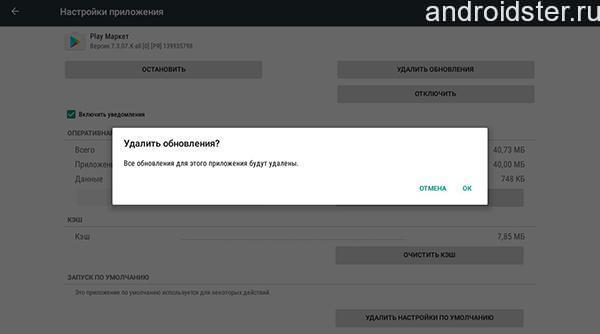
ഈ നടപടിക്രമം നടപ്പിലാക്കുന്നതിന്, നിങ്ങൾ ഉപകരണ ക്രമീകരണ മെനു നൽകേണ്ടതുണ്ട്, "ആപ്ലിക്കേഷൻ മാനേജർ" ഇനം തിരഞ്ഞെടുത്ത് Google Play മാർക്കറ്റ് വിൻഡോ തുറക്കുക. കൂടാതെ, തുറന്ന അവസരങ്ങളിൽ, "അപ്\u200cഡേറ്റുകൾ നീക്കംചെയ്യൽ" എന്ന ഇനത്തിൽ നിർത്തേണ്ടത് ആവശ്യമാണ്. ഈ പ്രവർത്തനം സേവനത്തെ മാറ്റുകയും നഷ്\u200cടമായ ഫയലുകൾ അവയുടെ യഥാർത്ഥ അവസ്ഥയിലേക്ക് മടങ്ങുകയും ചെയ്യും.
Google Play സേവനങ്ങളുടെ അപര്യാപ്തത
മിക്കപ്പോഴും, ആപ്ലിക്കേഷന്റെ പ്രവർത്തനത്തിലെ പ്രശ്നങ്ങൾ Google സേവനങ്ങളുടെ സിസ്റ്റവുമായി തന്നെ ബന്ധപ്പെട്ടിരിക്കുന്നു, അവ ഇൻസ്റ്റാൾ ചെയ്യുകയോ തെറ്റായി ബന്ധിപ്പിക്കുകയോ ചെയ്യരുത്. ഈ സിസ്റ്റത്തിന്റെ ക്രമീകരണങ്ങൾ\u200c പൂർണ്ണമായി മായ്\u200cക്കുന്നതിലൂടെ മാത്രമേ ഇവിടെ ഉപയോക്താവിനെ സഹായിക്കൂ. ഇത് പൂർത്തിയാക്കാൻ നിങ്ങൾക്ക് ഇത് ആവശ്യമാണ്:
- ക്രമീകരണങ്ങളിലേക്ക് പോയി "അപ്ലിക്കേഷനുകൾ" തിരഞ്ഞെടുത്ത് "Google Play സേവനങ്ങൾ" എന്ന ഇനം തുറക്കുക;
- പ്രോഗ്രാമിന്റെ മെനു തന്നെ തുറന്ന് കാഷെ മായ്\u200cക്കുക.
വഴിയിൽ, ഉപയോക്താവ് അബദ്ധവശാൽ ഡ Download ൺലോഡ് മാനേജർ ആപ്ലിക്കേഷൻ അപ്രാപ്തമാക്കിയാൽ ഈ പ്രശ്നവും ഉണ്ടാകാം. ആപ്ലിക്കേഷൻ ജോലിയിലേക്ക് മടക്കിനൽകുന്നതിലൂടെ മാത്രമേ ഇത് കൈകാര്യം ചെയ്യാൻ കഴിയൂ. ഇത് ചെയ്യുന്നതിന്, ഉപകരണത്തിന്റെ ക്രമീകരണ മെനുവിലേക്ക് പോയി ഉചിതമായ ഇനം തിരഞ്ഞെടുത്ത് പ്രോഗ്രാം ബന്ധിപ്പിക്കുക. സാധാരണയായി, ഇത് പ്രവർത്തിക്കുകയും ഇൻസ്റ്റാൾ ചെയ്ത സേവനം പ്രാപ്തമാക്കുകയും വേണം. ഈ ഇൻസ്റ്റാളേഷൻ സഹായിക്കുന്നില്ലെങ്കിൽ, അപ്ലിക്കേഷനിലെ വൈറ്റ് സ്ക്രീൻ ലോഡുചെയ്യാൻ ആരംഭിക്കുന്നില്ലെങ്കിൽ, അടുത്ത ഘട്ടങ്ങളിലേക്ക് പോകുക.
ചില സാഹചര്യങ്ങളിൽ, മുമ്പത്തെ എല്ലാ രീതികളും സഹായിക്കാതിരിക്കുകയും പ്ലേ മാർക്കറ്റ് 1 മിനിറ്റിനുള്ളിൽ പോലും ലോഡുചെയ്യുന്നത് നിർത്തുകയും ചെയ്യുമ്പോൾ, നിങ്ങൾ മുഴുവൻ Google അക്കൗണ്ട് ഇല്ലാതാക്കേണ്ടതുണ്ട്. എന്നാൽ ഇവിടെ നിങ്ങൾ വളരെ ശ്രദ്ധിക്കേണ്ടതുണ്ട്: അത്തരമൊരു നടപടിക്രമം പൂർണ്ണമായും ഡാറ്റ നഷ്\u200cടപ്പെടാൻ ഇടയാക്കും, അതിനാൽ പ്രധാനപ്പെട്ട എല്ലാ ഫയലുകളും ആദ്യം പകർത്തണം.
ഇത് ചെയ്യാൻ എളുപ്പമാണ്:
- നിങ്ങളുടെ ഉപകരണം സമന്വയിപ്പിച്ച് നിങ്ങളുടെ അക്ക of ണ്ടിന്റെ ക്ലൗഡ് ബാക്കപ്പ് സൃഷ്ടിക്കുക.
- ക്രമീകരണ മെനുവിൽ, നിങ്ങളുടെ Google അക്കൗണ്ട് കണ്ടെത്തി സമന്വയ മെനു തുറക്കുക.
- നിങ്ങൾക്ക് പ്രധാനപ്പെട്ട ഇനങ്ങൾ തിരഞ്ഞെടുക്കുക: കോൺ\u200cടാക്റ്റുകൾ, സ്വകാര്യ ഫയലുകൾ, സംഗീതം, ഫോട്ടോകൾ.
- അതിനുശേഷം, നിങ്ങളുടെ അക്കൗണ്ട് ഇല്ലാതാക്കുക.
- ഒരു മടക്ക സന്ദർശനത്തിൽ, ബാക്കപ്പുകൾ വഴി എല്ലാ ഡാറ്റയും പുന restore സ്ഥാപിക്കാൻ നിങ്ങളുടെ ഉപകരണം നിങ്ങളോട് ആവശ്യപ്പെടും. ഒരു റീബൂട്ടിന് ശേഷം, ഈ പ്രശ്നം സാധാരണയായി ഇല്ലാതാകും.
നിങ്ങളുടെ അക്ക for ണ്ടിനായി ശരിയായ ലോഗിൻ വിവരങ്ങൾ നൽകിയിട്ടുണ്ടോ എന്നും പരിശോധിക്കുക. രജിസ്റ്റർ ചെയ്യുമ്പോൾ തെറ്റായ വിവരങ്ങൾ നൽകിയാൽ ഇത് അപ്ലിക്കേഷൻ സ്റ്റോർ തുറക്കുന്നത് നിർത്തിയേക്കാം. നിങ്ങൾ ഒരു ലളിതമായ കാര്യം ചെയ്യേണ്ടതുണ്ട്: നിങ്ങളുടെ ഉപകരണത്തിൽ രജിസ്റ്റർ ചെയ്യാൻ ആവശ്യമായ ഇനങ്ങൾ ശരിയാണെന്ന് ഉറപ്പാക്കുക.
ഇന്റർനെറ്റ് പ്രശ്നങ്ങൾ
പ്ലേ മാർക്കറ്റ് സേവനം പ്രവർത്തനരഹിതമാക്കുന്നതിനുള്ള മറ്റൊരു സാധാരണ കാരണം ഇന്റർനെറ്റിലെ ഒരു പ്രശ്നമാണ്. ആപ്ലിക്കേഷനുകളുടെ പ്രവർത്തനത്തിൽ എന്തെങ്കിലും തകരാറുകൾ നിങ്ങൾ ശ്രദ്ധയിൽപ്പെട്ടാൽ, ഉപകരണം "കണക്ഷനില്ല" എന്ന് എഴുതാൻ തുടങ്ങുന്നു, തുടർന്ന് നിങ്ങൾ ആദ്യം ഒരു നെറ്റ്\u200cവർക്ക് കണക്ഷന്റെ ലഭ്യതയും കണക്ഷന്റെ ഗുണനിലവാരവും പരിശോധിക്കേണ്ടതുണ്ട്. കണക്ഷനില്ലെങ്കിൽ, നിങ്ങൾ അത് പുന restore സ്ഥാപിക്കാൻ ശ്രമിക്കണം. മിക്കപ്പോഴും, റൂട്ടറിന്റെ ഒരു സാധാരണ പുനരാരംഭം അല്ലെങ്കിൽ കണക്ഷൻ ഡാറ്റ പുനരാരംഭിക്കുന്നത് സഹായിക്കുന്നു. അതിനുശേഷം wi-fi യുടെ പ്രവർത്തനത്തിൽ മാറ്റങ്ങളൊന്നുമില്ലെങ്കിൽ, സഹായത്തിനായി നിങ്ങളുടെ ഓപ്പറേറ്ററെ ബന്ധപ്പെടണം.
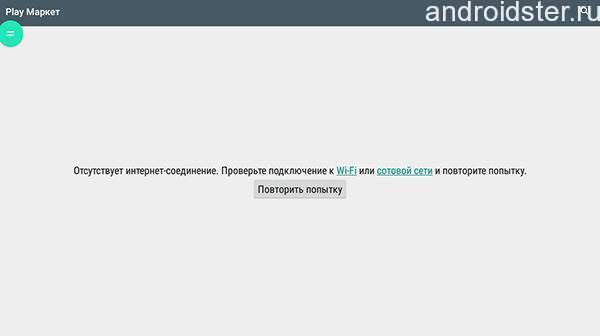
തീയതിയും സമയവും
ഇന്റർനെറ്റ് ഇല്ലെന്നും "കണക്ഷനില്ല" എന്നും പ്ലേ മാർക്കറ്റ് തുറക്കില്ലെന്നും ഉപകരണം കാണിക്കുകയും എഴുതുകയും ചെയ്യുന്ന സാഹചര്യങ്ങളുണ്ട്. എന്നാൽ അതേ സമയം, ഇന്റർനെറ്റ് ഓണാണ് ടാബ്\u200cലെറ്റ് ഉപകരണം അല്ലെങ്കിൽ ഇത് ഫോണിൽ നന്നായി പ്രവർത്തിക്കുന്നു. ഈ സാഹചര്യത്തിൽ പ്ലേ മാർക്കറ്റ് എന്തുകൊണ്ട് പ്രവർത്തിക്കുന്നില്ലെന്ന് അനുഭവപരിചയമില്ലാത്ത ഉപയോക്താവിന് മനസിലാക്കാൻ ബുദ്ധിമുട്ടായിരിക്കും. എന്നാൽ പലപ്പോഴും ഈ സംഭവം തെറ്റായ തീയതി, സമയ പാരാമീറ്ററുകളുമായി ബന്ധപ്പെട്ടിരിക്കുന്നു. നിങ്ങൾ അവരുമായി സംവദിക്കാൻ തുടങ്ങുന്നതിനുമുമ്പ്, കണക്ഷൻ പ്രശ്\u200cനങ്ങളുണ്ടോയെന്ന് വീണ്ടും പരിശോധിക്കുക. അവർ അവിടെ ഇല്ലെങ്കിൽ, തീയതി മാറ്റിസ്ഥാപിക്കാൻ മടിക്കേണ്ട.
തീയതിയും സമയവും ഉചിതമായ കലണ്ടറിലേക്ക് നിങ്ങൾ സ്വമേധയാ പുന reset സജ്ജമാക്കുകയോ അല്ലെങ്കിൽ ഈ ഇനങ്ങൾ നെറ്റ്\u200cവർക്കുമായി സമന്വയിപ്പിച്ചിട്ടുണ്ടെന്ന് ഉറപ്പാക്കുകയോ ചെയ്താൽ നിങ്ങൾക്ക് ഇത് നേരിടാൻ കഴിയും.
- ഇത് ചെയ്യുന്നതിന്, ഉപകരണ മെനുവിൽ, "തീയതിയും സമയവും" എന്ന ഇനം കണ്ടെത്തുക, "നെറ്റ്\u200cവർക്കിന്റെ തീയതിയും സമയവും" എന്ന അടയാളം തിരഞ്ഞെടുക്കുക, കൂടാതെ - "നെറ്റ്\u200cവർക്കിന്റെ സമയ മേഖല".
- തുടർന്ന് നിങ്ങളുടെ ഉപകരണം പുനരാരംഭിച്ച് നിങ്ങളുടെ ജോലി ആസ്വദിക്കൂ.
പ്രശ്നത്തെ നേരിടാൻ ഇത് സഹായിച്ചില്ലെങ്കിൽ, ബന്ധപ്പെടാൻ ശ്രമിക്കുക സേവന കേന്ദ്രം നിങ്ങളുടെ ടാബ്\u200cലെറ്റ് അല്ലെങ്കിൽ സ്മാർട്ട്\u200cഫോൺ. പ്രശ്നങ്ങളുടെ കാരണങ്ങൾ മനസിലാക്കാൻ വിദഗ്ദ്ധർ നിങ്ങളെ സഹായിക്കും.
നമുക്കെല്ലാവർക്കും ചില സമയങ്ങളിൽ Google Play മാർക്കറ്റിൽ പ്രശ്\u200cനങ്ങളുണ്ട്. അപ്ലിക്കേഷനുകൾ\u200c ഡ download ൺ\u200cലോഡുചെയ്യുമ്പോൾ\u200c ഇത് ഒരു പിശക് സന്ദേശമാണോ, Google Play മാർ\u200cക്കറ്റിൽ\u200c പെട്ടെന്നുള്ള ക്രാഷ് അല്ലെങ്കിൽ\u200c ഈ സേവനം തുറക്കാൻ\u200c താൽ\u200cപ്പര്യപ്പെടുന്നില്ല - ഇത് പ്രശ്നമല്ല. ഇത്തരത്തിലുള്ള പ്രശ്\u200cനങ്ങൾക്ക് പരിഹാരമുണ്ട് എന്നതാണ് പ്രധാനം. നിങ്ങൾക്ക് Google Play മാർക്കറ്റിൽ പ്രശ്\u200cനങ്ങളുണ്ടാകുമ്പോൾ ഞങ്ങളുടെ ശുപാർശകളെക്കുറിച്ച് ഞങ്ങൾ ചുവടെ പറയും.
ഞങ്ങൾക്ക് അറിയാവുന്നിടത്തോളം, പ്ലേ മാർക്കറ്റിനായി Google നിങ്ങളുടെ സ്മാർട്ട്\u200cഫോണിലെ തീയതിയും സമയവും പതിവായി പരിശോധിക്കുന്നു. ഈ സേവനത്തിന് സമയം നിർണ്ണയിക്കാൻ കഴിയുന്നില്ലെങ്കിൽ, അതിൽ ചില പ്രശ്നങ്ങൾ ഉണ്ടാകാം. നിങ്ങളുടെ ഉപകരണവുമായി സമന്വയിപ്പിക്കാൻ Google സെർവറുകൾക്ക് ബുദ്ധിമുട്ടായിരിക്കും, ഇത് നിങ്ങളുടെ പ്ലേ മാർക്കറ്റ് ഇടയ്ക്കിടെ പ്രവർത്തിക്കും.
അത്തരമൊരു പ്രശ്\u200cനം ഒഴിവാക്കാൻ, നിങ്ങളുടെ ഉപകരണത്തിന്റെ ക്രമീകരണങ്ങളിലേക്ക് പോകേണ്ടതുണ്ട്. അവയിൽ നിങ്ങൾ "തീയതിയും സമയവും" വിഭാഗം കണ്ടെത്തണം. അതിന്റെ ഐക്കണിൽ ക്ലിക്കുചെയ്യുക, നിങ്ങളുടെ നെറ്റ്\u200cവർക്കിലുടനീളം തീയതിയും സമയവും സ്വപ്രേരിതമായി സമന്വയിപ്പിക്കാനുള്ള ഓപ്ഷൻ പ്രാപ്തമാക്കിയിട്ടുണ്ടോ എന്ന് നിങ്ങൾ കാണും. ഈ ഓപ്\u200cഷൻ സജീവമല്ലെങ്കിൽ, നിങ്ങൾ അത് പ്രവർത്തനക്ഷമമാക്കണം.
മുകളിലുള്ള ഓപ്ഷൻ നിങ്ങളുടെ ഉപകരണത്തിൽ സജീവമാക്കിയിട്ടുണ്ടെങ്കിലും Google Play മാർക്കറ്റ് ഇപ്പോഴും പ്രവർത്തിക്കുന്നില്ലെങ്കിൽ, ഈ സാഹചര്യത്തിൽ നിങ്ങൾ തീയതിയും സമയവും സ്വമേധയാ സജ്ജീകരിക്കേണ്ടതുണ്ട്. ആദ്യം, നിങ്ങൾ നെറ്റ്\u200cവർക്കിലൂടെ യാന്ത്രിക തീയതിയും സമയ തിരുത്തലും ഓഫാക്കണം. തീയതിയും സമയവും കഴിയുന്നത്ര കൃത്യമായി നൽകാൻ ആരംഭിക്കുക. ഈ രീതി സഹായിക്കുന്നില്ലെങ്കിൽ, നിരുത്സാഹപ്പെടുത്തരുത്, കാരണം Google- ന്റെ സാധാരണ പ്രവർത്തനം പുന restore സ്ഥാപിക്കാൻ മറ്റ് നിരവധി മാർഗങ്ങളുണ്ട്. പ്ലേ സ്റ്റോർ.
നിങ്ങളുടെ ഇന്റർനെറ്റ് കണക്ഷൻ പരിശോധിക്കുക
ഇത് വളരെ ലളിതവും എളുപ്പവുമായ മാർഗ്ഗമാണെന്ന് തോന്നാമെങ്കിലും നിങ്ങളുടെ ഇന്റർനെറ്റ് കണക്ഷൻ പരിശോധിക്കുന്നത് നിങ്ങൾക്ക് നിരവധി പ്രശ്നങ്ങൾ സംരക്ഷിക്കും. വൈഫൈയിൽ നിന്ന് സ്വിച്ചുചെയ്യാൻ ശ്രമിക്കുക മൊബൈൽ ട്രാൻസ്മിഷൻ ഡാറ്റ, അല്ലെങ്കിൽ തിരിച്ചും, തുടർന്ന് പ്രശ്\u200cനം പരിഹരിച്ചോ എന്ന് കണ്ടെത്തുക.
Google Play- യുടെ ഏറ്റവും പുതിയ പതിപ്പ് ഇൻസ്റ്റാൾ ചെയ്യുന്നു
ഇത് നിസാരമായി തോന്നാം, പക്ഷേ ചിലപ്പോൾ Google Play- നായുള്ള ഒരു അപ്\u200cഡേറ്റ് ലഭ്യമാകുമെങ്കിലും official ദ്യോഗിക റിലീസിന് ശേഷം കുറച്ച് ദിവസത്തേക്ക് ഇത് യാന്ത്രികമായി ഡൗൺലോഡുചെയ്യാൻ കഴിയില്ല. നിങ്ങൾക്ക് ഇതിനകം ഉണ്ടെങ്കിൽ aPK ഫയൽനിങ്ങൾക്ക് Google Play- യുടെ ഏറ്റവും പുതിയ പതിപ്പ് വളരെ വേഗത്തിൽ ഇൻസ്റ്റാൾ ചെയ്യാൻ കഴിയും.
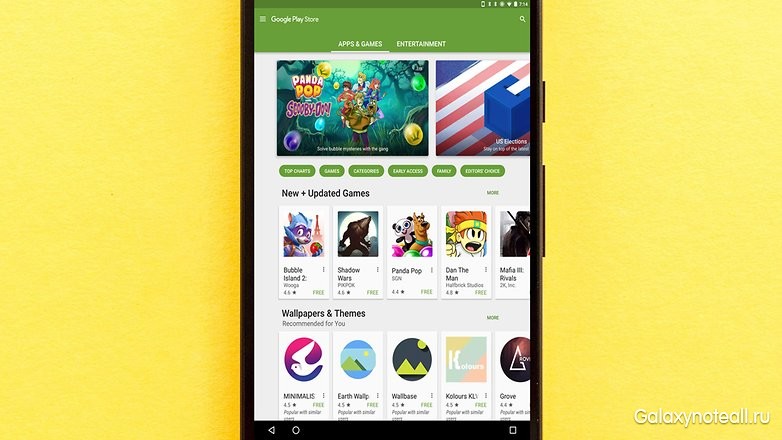
Google Play മാർക്കറ്റ് കാഷെ മായ്\u200cക്കുന്നു
ചില സാഹചര്യങ്ങളിൽ, കാഷെ മായ്\u200cച്ചുകൊണ്ട് നിങ്ങൾക്ക് പ്ലേ മാർക്കറ്റ് ശരിയായി പ്രവർത്തിപ്പിക്കാൻ കഴിയും. ഡാറ്റ താൽക്കാലികമായി സംഭരിച്ചിരിക്കുന്ന മെമ്മറിയുടെ ഒരു മേഖലയാണ് കാഷെ, ആവശ്യമെങ്കിൽ ഉപകരണം പുനരാരംഭിക്കാതെ വേഗത്തിൽ പുന ored സ്ഥാപിക്കാൻ കഴിയും. കാഷെ മായ്\u200cക്കുന്നത് വളരെയധികം ബുദ്ധിമുട്ടില്ലാതെ ചെയ്യാനും നിങ്ങളുടെ പ്രശ്\u200cനം പരിഹരിക്കാനും ഇടയുണ്ട്.
ഒന്നാമതായി, നിങ്ങളുടെ ഉപകരണത്തിന്റെ ഹോം സ്\u200cക്രീനിൽ നിന്ന് ക്രമീകരണങ്ങളിലേക്ക് പോകുക. അടുത്തതായി, "ആപ്ലിക്കേഷനുകൾ" വിഭാഗം അല്ലെങ്കിൽ "ആപ്ലിക്കേഷൻ മാനേജർ" തുറക്കുക - ഇത് നിങ്ങളുടെ ഉപകരണത്തെ ആശ്രയിച്ചിരിക്കുന്നു. ഇപ്പോൾ നിങ്ങൾ താഴേക്ക് സ്ക്രോൾ ചെയ്ത് "കാഷെ മായ്\u200cക്കുക" ഐക്കണിൽ ക്ലിക്കുചെയ്യേണ്ടതുണ്ട്, അല്ലെങ്കിൽ നിങ്ങൾ "മെമ്മറി" തുറക്കേണ്ടതുണ്ട്, "കാഷെ ഡാറ്റ" ഐക്കൺ കണ്ടെത്തി അതിൽ ക്ലിക്കുചെയ്യുക, തുടർന്ന് കാഷെ ഡാറ്റ ഇല്ലാതാക്കുക. ഈ ഘട്ടങ്ങളെല്ലാം പൂർത്തിയാക്കിയ ശേഷം, Google Play മാർക്കറ്റിൽ വീണ്ടും പ്രവേശിച്ച് നിങ്ങളുടെ പ്രശ്നം പരിഹരിച്ചോ എന്ന് നോക്കുക. ഇല്ലെങ്കിൽ, ചുവടെയുള്ള മറ്റ് രീതികൾ നിങ്ങൾ പരീക്ഷിക്കണം.
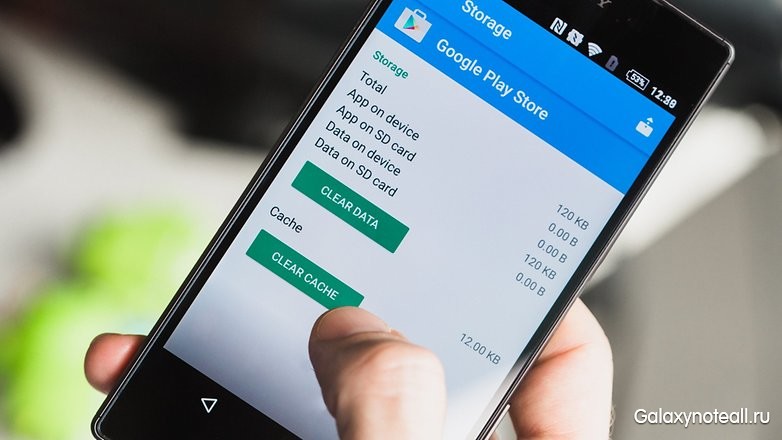
നിങ്ങളുടെ പ്ലേ സ്റ്റോർ ഡാറ്റ മായ്\u200cക്കുന്നു
നിങ്ങളുടെ പ്ലേ സ്റ്റോർ ഡാറ്റ ഇല്ലാതാക്കുന്നത് ഞങ്ങളുടെ ആദ്യ ടിപ്പിന് സമാനമാണ്, പക്ഷേ പ്രക്രിയ കുറച്ചുകൂടി വിവരങ്ങൾ നശിപ്പിക്കുന്നു. അൺ\u200cഇൻ\u200cസ്റ്റാൾ\u200c ചെയ്യുമ്പോൾ\u200c, അപ്ലിക്കേഷൻ\u200c അതിന്റെ യഥാർത്ഥ അവസ്ഥയിലേക്ക് മടങ്ങുകയും പ്രശ്\u200cനമുണ്ടാക്കിയേക്കാവുന്നവ ഉൾപ്പെടെ നിങ്ങളുടെ സംരക്ഷിച്ച ഡാറ്റ നഷ്\u200cടപ്പെടുകയും ചെയ്യുന്നു.
പ്ലേ സ്റ്റോറിൽ നിന്ന് ഡാറ്റ ഇല്ലാതാക്കുന്നത് നിങ്ങളുടെ ഫയലുകൾ, ക്രമീകരണങ്ങൾ, അക്കൗണ്ടുകൾ, ഡാറ്റാബേസുകൾ, മറ്റേതെങ്കിലും വിവരങ്ങൾ എന്നിവ നശിപ്പിക്കുമെന്ന് ഓർമ്മിക്കുക. നിങ്ങളുടെ അക്കൗണ്ട് ലോഗിൻ വിവരവും നിങ്ങളുടെ പക്കലുണ്ടെന്ന് ഉറപ്പുവരുത്തണം, കാരണം ഇത് നിങ്ങളുടെ Google Play മാർക്കറ്റ് അക്കൗണ്ടിൽ നിന്നും നീക്കംചെയ്യപ്പെടും.
അതിനാൽ, ആരംഭിക്കുന്നതിന്, ക്രമീകരണങ്ങളിലേക്ക് പോയി അപ്ലിക്കേഷനുകൾ അല്ലെങ്കിൽ അപ്ലിക്കേഷൻ മാനേജർ തുറക്കുക. അതിനുശേഷം, "ഡാറ്റ മായ്\u200cക്കുക" ഐക്കണിൽ കാണാനും ക്ലിക്കുചെയ്യാനും നിങ്ങൾ താഴേക്ക് സ്ക്രോൾ ചെയ്യേണ്ടതുണ്ട്, അല്ലെങ്കിൽ "മെമ്മറി" എന്നതിലേക്ക് പോകുക, "കാഷെ ഡാറ്റ" ഐക്കൺ കാണുക, അതിൽ ക്ലിക്കുചെയ്യുക, തുടർന്ന് കാഷെ ഡാറ്റ ഇല്ലാതാക്കുക.
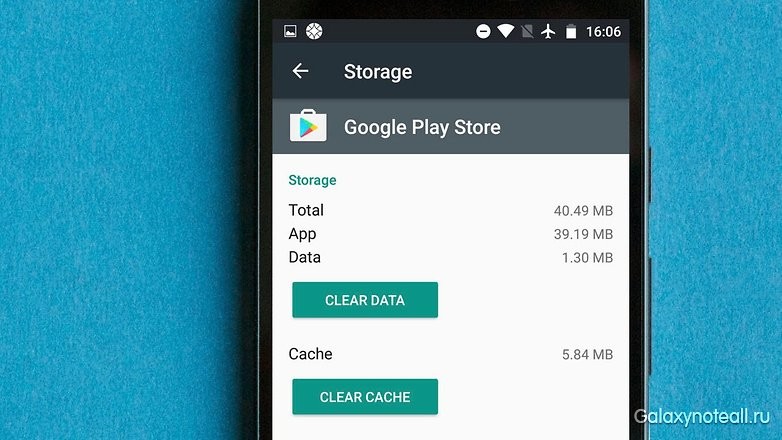
Google Play സേവനങ്ങളിലെ ഡാറ്റയും കാഷും മായ്\u200cക്കുന്നു
പ്ലേ മാർക്കറ്റിലെ പ്രശ്നങ്ങൾ Google Play സേവനങ്ങളുമായി നേരിട്ട് ബന്ധപ്പെട്ടിരിക്കാം. Google Play സ്റ്റോറിനെ നിങ്ങളുടെ Android ഉപകരണത്തിന്റെ “ഹൃദയം” എന്ന് വിളിക്കാൻ കഴിയുമെങ്കിൽ, Google Play സേവനങ്ങൾ അതിന്റെ “ആത്മാവ്” ആയിരിക്കും. വഴിയിൽ, നിങ്ങളുടെ ഉപകരണത്തിന്റെ വിവിധ മേഖലകളുമായി ആശയവിനിമയം നടത്താൻ അപ്ലിക്കേഷനുകളെ അനുവദിക്കുന്നതും സമന്വയിപ്പിക്കുന്നതിനും പുഷ് അറിയിപ്പുകൾ അയയ്ക്കുന്നതിനും അനുവദിക്കുന്ന ഒരു നിഗൂ background പശ്ചാത്തല പ്രക്രിയയാണ് Google Play സേവനങ്ങൾ.
നിങ്ങളുടെ Google Play മാർക്കറ്റിന്റെ കാഷെയും ഡാറ്റയും മായ്\u200cക്കുന്നത് നിങ്ങൾക്ക് ഒന്നും നൽകിയില്ലെങ്കിൽ, നിങ്ങൾ നിങ്ങളുടെ Google Play സേവനങ്ങളിലേക്ക് പോയി ഈ വിഭാഗത്തിന്റെ കാഷെയും ഡാറ്റയും മായ്\u200cക്കുക. പ്രക്രിയ മതിയായ ലളിതമാണ്. നിങ്ങൾ ക്രമീകരണങ്ങളിലേക്ക് പോയി "ആപ്ലിക്കേഷൻ മാനേജർ" (അല്ലെങ്കിൽ "ആപ്ലിക്കേഷനുകൾ") തുറക്കണം. അടുത്തതായി, നിങ്ങൾ Google Play സേവന അപ്ലിക്കേഷൻ കണ്ടെത്തേണ്ടതുണ്ട്. നിങ്ങളുടെ ഉപകരണത്തെ ആശ്രയിച്ച്, "ഡാറ്റ മായ്\u200cക്കുക" ലേബലിൽ ക്ലിക്കുചെയ്യുക, അല്ലെങ്കിൽ "മെമ്മറി" ഉപവിഭാഗം തുറക്കുക, "കാഷെ ഡാറ്റ" ഐക്കൺ കണ്ടെത്തി അതിൽ ക്ലിക്കുചെയ്യുക, തുടർന്ന് കാഷെ ഡാറ്റ ഇല്ലാതാക്കുക. ഇത് നിങ്ങളുടെ പ്രശ്നം പരിഹരിച്ചില്ലെങ്കിൽ, പേജിലേക്ക് മടങ്ങുക google അപ്ലിക്കേഷനുകൾ സേവനങ്ങൾ പ്ലേ ചെയ്\u200cത് "സ്\u200cപേസ് മാനേജുമെന്റ്" (അല്ലെങ്കിൽ "മെമ്മറി മാനേജുമെന്റ്") ഐക്കണിൽ ക്ലിക്കുചെയ്യുക തുടർന്ന് "എല്ലാ ഡാറ്റയും ഇല്ലാതാക്കുക" ഐക്കണിൽ ക്ലിക്കുചെയ്യുക.
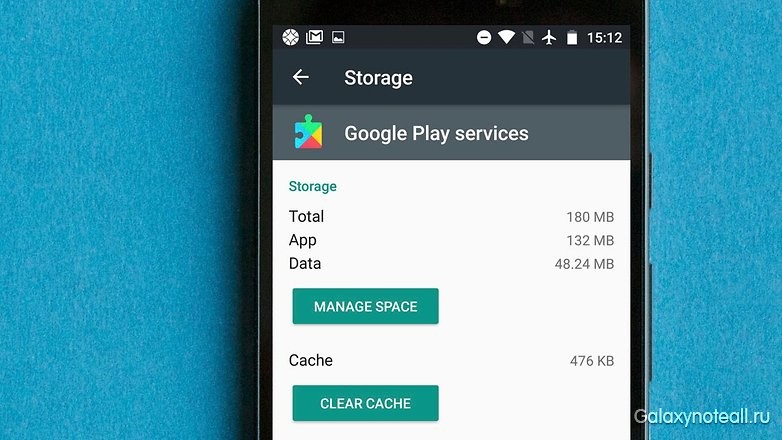
Google Play സേവനങ്ങളുടെ ഏറ്റവും പുതിയ പതിപ്പ് ഇൻസ്റ്റാൾ ചെയ്യുന്നു
Google Play സേവനങ്ങളുടെയും Google Play സ്റ്റോറിന്റെയും ഏറ്റവും പുതിയ പതിപ്പ് ഡ download ൺലോഡ് ചെയ്ത് ഇൻസ്റ്റാൾ ചെയ്യുക എന്നതാണ് സഹായിക്കാവുന്ന മറ്റൊരു മാർഗം. ഞങ്ങളുടെ അഭിപ്രായത്തിൽ, ഏറ്റവും പുതിയ പതിപ്പ് അത്തരം സോഫ്റ്റ്വെയർ ഏറ്റവും സ്ഥിരതയുള്ളതായിരിക്കണം, അതിനാൽ ഈ സോഫ്റ്റ്വെയർ കാലികമാക്കി നിലനിർത്തുന്നതിൽ അർത്ഥമുണ്ട്.
നിങ്ങൾ ആദ്യം ചെയ്യേണ്ടത് Google Play സ്റ്റോറിന്റെ നിലവിലെ അവസ്ഥ പരിശോധിക്കുക എന്നതാണ്. Google Play സ്റ്റോർ അപ്ലിക്കേഷൻ തുറന്ന് സ്\u200cക്രീനിന്റെ മുകളിൽ ഇടത് കോണിലുള്ള മെനു ഐക്കണിൽ ടാപ്പുചെയ്യുക. അടുത്തതായി, "ക്രമീകരണങ്ങൾ" ഐക്കണിൽ ക്ലിക്കുചെയ്യുക, "പൊതുവായ" ലേബലിന് കീഴിൽ, നിങ്ങൾക്ക് Google Play അപ്ലിക്കേഷനായി അപ്\u200cഡേറ്റുകളുടെ ലഭ്യത കാണാൻ കഴിയും. ഇപ്പോൾ "യാന്ത്രിക-അപ്\u200cഡേറ്റ് അപ്ലിക്കേഷനുകൾ" ഐക്കണിൽ ക്ലിക്കുചെയ്\u200cത് "വൈ-ഫൈയിലൂടെ യാന്ത്രിക-അപ്\u200cഡേറ്റ് അപ്ലിക്കേഷനുകൾ" പ്രവർത്തനക്ഷമമാക്കിയിട്ടുണ്ടെന്ന് ഉറപ്പാക്കുക. അതിനുശേഷം, നിങ്ങൾക്ക് ഒരു വൈഫൈ കണക്ഷൻ ഉണ്ടോയെന്ന് പരിശോധിക്കുക.
ഏറ്റവും കൂടുതൽ നേടുന്നത് ശ്രദ്ധിക്കുക പുതിയ പതിപ്പ് Google Play സേവനങ്ങൾ കൂടുതൽ സങ്കീർണ്ണമാണ്, ഇത് എങ്ങനെ ചെയ്യണമെന്ന് വിശദീകരിക്കാൻ വളരെയധികം സമയമെടുക്കും. ഇന്റർനെറ്റിൽ നിന്ന് നിങ്ങൾക്ക് ഇതിനെക്കുറിച്ച് അറിയാൻ കഴിയും.

നിങ്ങളുടെ ഉപകരണത്തിൽ നിങ്ങളുടെ Google അക്കൗണ്ട് വീണ്ടും ഇൻസ്റ്റാൾ ചെയ്യുന്നു
പ്രശ്നങ്ങൾ പരിഹരിക്കുന്നതിനുള്ള കൂടുതൽ സമൂലമായ വഴികളെക്കുറിച്ച് ഇപ്പോൾ നമ്മൾ സംസാരിക്കും. നിങ്ങളുടെ പ്ലേ സ്റ്റോർ അപ്ലിക്കേഷൻ പ്രവർത്തിക്കുന്നില്ലെങ്കിൽ, നിങ്ങളുടെ Google അക്കൗണ്ട് അപ്\u200cഡേറ്റ് ചെയ്യണം. ഇതിനർത്ഥം നിങ്ങളുടെ ഫോണിലെ ഈ അക്കൗണ്ട് പുന reset സജ്ജമാക്കുമെന്ന് മാത്രമല്ല, Google Play സ്റ്റോറിൽ മാത്രമല്ല. തുടരുന്നതിന് മുമ്പ് ശരിയായ അക്കൗണ്ട് വിവരങ്ങൾ (അല്ലെങ്കിൽ അക്കൗണ്ടുകൾ) നിങ്ങൾക്ക് അറിയാമെന്ന് ഉറപ്പാക്കുക. നിങ്ങൾ ശ്രദ്ധിക്കുന്നില്ലെങ്കിൽ നിങ്ങളുടെ മുഴുവൻ അക്കൗണ്ടും നഷ്\u200cടപ്പെടും.
അതിനാൽ, ആദ്യം, നിങ്ങളുടെ അക്കൗണ്ട് ഇല്ലാതാക്കുക, തുടർന്ന് അത് വീണ്ടും ആരംഭിക്കുക. ഇത് ചെയ്യാൻ പ്രയാസമില്ല. ക്രമീകരണങ്ങളിൽ, "അക്കൗണ്ടുകൾ" ഐക്കണിൽ ക്ലിക്കുചെയ്യുക. ഇപ്പോൾ നിങ്ങൾ ക്ലിക്കുചെയ്യേണ്ടതുണ്ട് google അക്കൗണ്ട്, നിങ്ങൾ ഇല്ലാതാക്കാൻ ആഗ്രഹിക്കുന്ന, തുടർന്ന് മുകളിൽ വലത് കോണിലുള്ള മെനു ഐക്കണിൽ ക്ലിക്കുചെയ്\u200cത് "അക്കൗണ്ട് ഇല്ലാതാക്കുക" എന്ന ലിഖിതത്തിൽ ക്ലിക്കുചെയ്യുക. നിങ്ങളുടെ ഉപകരണത്തിലെ എല്ലാ Google അക്കൗണ്ടിനും ഇത് ചെയ്യേണ്ടതുണ്ട്.
നിങ്ങളുടെ Google അക്ക re ണ്ട് വീണ്ടും സൃഷ്ടിക്കുക എന്നതാണ് അടുത്ത ഘട്ടം. ക്രമീകരണങ്ങളിലേക്ക് തിരികെ പോയി "അക്കൗണ്ട്" ഐക്കണിൽ വീണ്ടും ക്ലിക്കുചെയ്യുക. "അക്കൗണ്ട് ചേർക്കുക" എന്ന ലിഖിതം നിങ്ങൾ കാണും. നിങ്ങൾ ഒരു അക്കൗണ്ട് കാണുകയാണെങ്കിൽ, അത് ഇല്ലാതാക്കാൻ നിങ്ങൾ മറന്നു. "അക്കൗണ്ട് ചേർക്കുക" ഐക്കണിൽ ക്ലിക്കുചെയ്\u200cത് നിങ്ങളുടെ അക്ക re ണ്ട് വീണ്ടും സൃഷ്\u200cടിക്കാൻ ഓൺസ്ക്രീൻ ആവശ്യങ്ങൾ പാലിക്കുക.
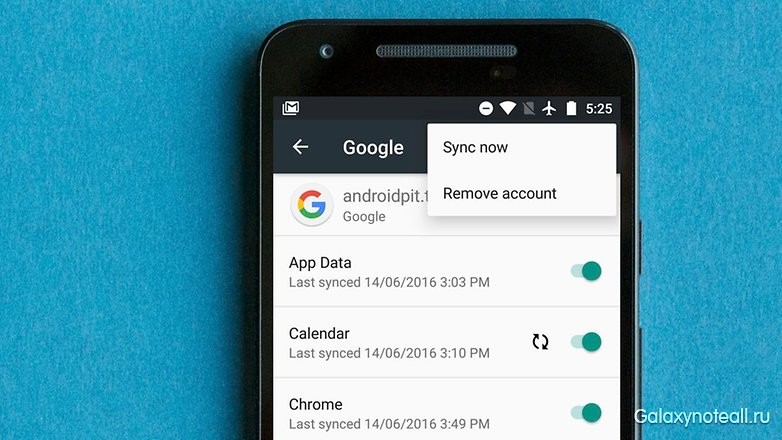
നിങ്ങളുടെ അപ്രാപ്\u200cതമാക്കിയ അപ്ലിക്കേഷനുകൾ പരിശോധിക്കുന്നു
ചില അപ്ലിക്കേഷനുകൾ ശരിയായി പ്രവർത്തിക്കുന്നതിന്, മറ്റ് അപ്ലിക്കേഷനുകൾ ഉൾപ്പെട്ടിരിക്കണം. നിങ്ങൾ Google Play മാർക്കറ്റ് പോലുള്ള സിസ്റ്റം അപ്ലിക്കേഷനുകളുമായി ഇടപെടുമ്പോൾ ഇത് പ്രത്യേകിച്ചും സത്യമാണ്. നിങ്ങൾ അടുത്തിടെ ഏതെങ്കിലും അപ്ലിക്കേഷൻ അപ്രാപ്\u200cതമാക്കിയിട്ടുണ്ടെങ്കിൽ, ഇത് നിങ്ങളുടെ പ്രശ്\u200cനത്തിന് കാരണമായേക്കാം. ഭാഗ്യവശാൽ, ഇത് വേഗത്തിൽ പരിഹരിക്കാൻ കഴിയും.
അതിനാൽ, ക്രമീകരണങ്ങളിൽ "ആപ്ലിക്കേഷൻ മാനേജർ" അല്ലെങ്കിൽ "ആപ്ലിക്കേഷനുകൾ" തുറന്ന് "വിദൂര ആപ്ലിക്കേഷനുകൾ" വിഭാഗത്തിലേക്ക് താഴേക്ക് സ്ക്രോൾ ചെയ്യുക. ഏതെങ്കിലും സേവനങ്ങൾ അപ്രാപ്\u200cതമാക്കിയതായി നിങ്ങൾ കാണുകയാണെങ്കിൽ, അവ തുറന്ന് "പ്രാപ്\u200cതമാക്കുക" ഐക്കണിൽ ക്ലിക്കുചെയ്യുക. പ്രശ്\u200cനം പരിഹരിച്ചോ എന്ന് പരിശോധിക്കുക.
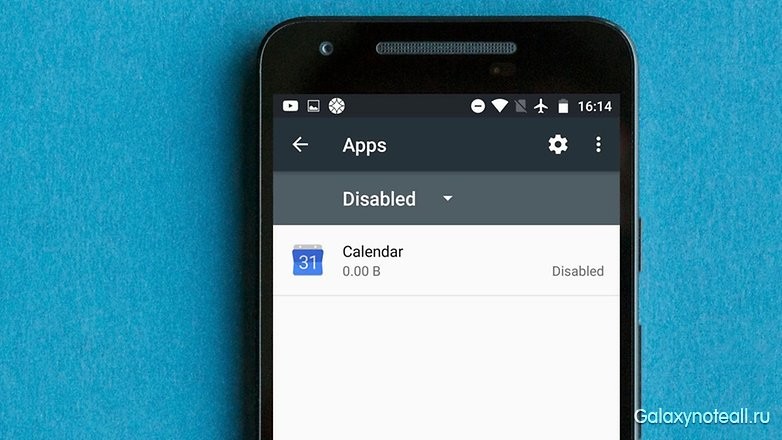
നിങ്ങളുടെ VPN വിച്ഛേദിക്കുക
നിങ്ങളുടെ ഭൂമിശാസ്ത്രപരമായ സ്ഥാനത്തിന് പുറത്ത് നിങ്ങളുടെ പ്രിയപ്പെട്ട മീഡിയ ഉള്ളടക്കം നേടാനുള്ള മികച്ച മാർഗമാണ് ഒരു VPN. മറ്റൊരു രാജ്യത്ത് നിന്ന് ഒരു പ്ലേ മാർക്കറ്റ് അപ്ലിക്കേഷൻ ഇൻസ്റ്റാൾ ചെയ്യുന്നതിന് നിങ്ങൾക്ക് ഒരു VPN ഉപയോഗിക്കാം. എന്നിരുന്നാലും, നിങ്ങൾ നിലവിൽ സ്ഥിതിചെയ്യുന്ന പ്രദേശത്തെ നിങ്ങളുടെ Google Play മാർക്കറ്റിൽ നിങ്ങളുടെ VPN പ്രശ്\u200cനങ്ങൾ സൃഷ്ടിച്ചേക്കാം. മുകളിലുള്ള നെറ്റ്\u200cവർക്ക് നിങ്ങളുടെ Android ഉപകരണത്തിൽ സജീവമാണെങ്കിൽ, നിങ്ങൾ അത് പ്രവർത്തനരഹിതമാക്കേണ്ടതുണ്ട്. ക്രമീകരണങ്ങളിലേക്ക് പോയി അവിടെ "വിപുലമായ" (അല്ലെങ്കിൽ "അധിക നെറ്റ്\u200cവർക്കുകൾ") ഇനം കണ്ടെത്തി അത് പ്രവർത്തനരഹിതമാക്കുക.
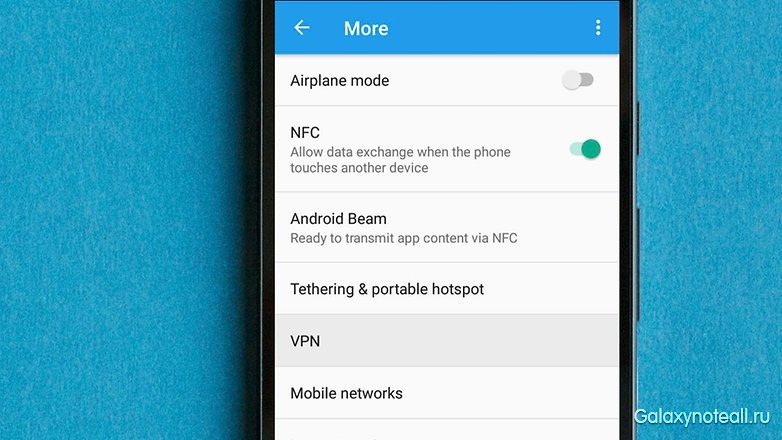
മാനേജർ സജീവമാക്കൽ ഡൗൺലോഡുചെയ്യുക
നിങ്ങളുടെ ഡ download ൺ\u200cലോഡ് മാനേജർ\u200c അപ്രാപ്\u200cതമാക്കിയിട്ടുണ്ടെങ്കിൽ\u200c പ്ലേ മാർ\u200cക്കറ്റ് പ്രവർ\u200cത്തിക്കുന്നത് നിർ\u200cത്താനുള്ള സാധ്യതയുണ്ട്. ഈ സാഹചര്യത്തിൽ, പരിഹാരം വളരെ ലളിതമാണ്. ക്രമീകരണങ്ങളിലേക്ക് പോകുക, തുടർന്ന് "അപ്ലിക്കേഷനുകൾ" (അല്ലെങ്കിൽ "ആപ്ലിക്കേഷൻ മാനേജർ") ക്ലിക്കുചെയ്യുക. ഇപ്പോൾ നിങ്ങളുടെ എല്ലാ ആപ്ലിക്കേഷനുകളുടെയും ഒരു ലിസ്റ്റ് നിങ്ങൾ കാണും, അല്ലെങ്കിൽ നിങ്ങൾ "എല്ലാം" ഐക്കണിൽ ക്ലിക്കുചെയ്യണം. അതിനുശേഷം, "ഡ s ൺലോഡുകൾ" ഐക്കൺ ("ഡ Download ൺലോഡ് മാനേജർ") കണ്ടെത്തി അതിൽ ക്ലിക്കുചെയ്യുക. അടുത്തതായി, ഡ download ൺലോഡ് മാനേജർ അപ്രാപ്തമാക്കിയിട്ടുണ്ടോ എന്ന് നിങ്ങൾക്ക് കാണാൻ കഴിയും. ഇത് അപ്രാപ്\u200cതമാക്കിയിട്ടുണ്ടെങ്കിൽ, നിങ്ങൾ ഒരു "പ്രാപ്\u200cതമാക്കുക" ഐക്കൺ കാണും. ഇത് വീണ്ടും സജീവമാക്കുന്നതിന് അതിൽ ക്ലിക്കുചെയ്യുക. "ഫോഴ്\u200cസ് സ്റ്റോപ്പ്", "അപ്രാപ്\u200cതമാക്കുക" ഐക്കണുകൾ നിങ്ങൾ കാണുകയാണെങ്കിൽ, ഈ സാഹചര്യത്തിൽ ഡൗൺലോഡ് മാനേജർ സജീവമാണ്, നിങ്ങൾക്ക് മുകളിലുള്ള ഉപദേശം അവഗണിക്കാം.
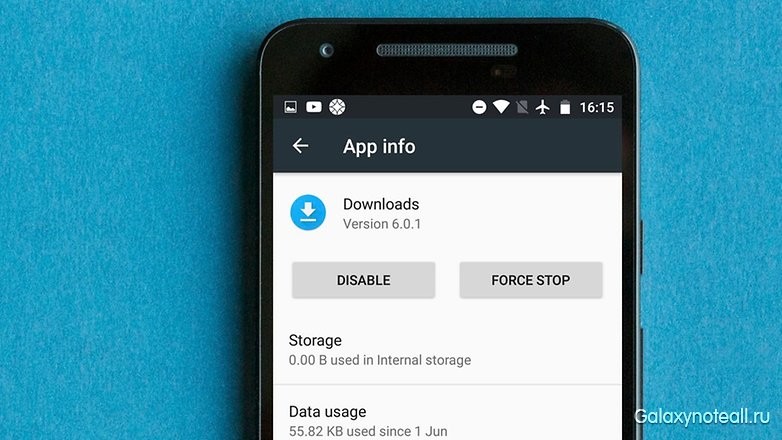
"Hosts.txt" ഫയൽ ഇല്ലാതാക്കുന്നു (റൂട്ട് പ്രത്യേകാവകാശങ്ങൾ ആവശ്യമാണ്)
ഇതിനകം തന്നെ റൂട്ട് അവകാശങ്ങളുള്ള വിപുലമായ ഉപയോക്താക്കൾക്ക് അവരുടെ ഉപകരണത്തിൽ ഫയൽ മാനേജർ തുറക്കാനും സിസ്റ്റം ഡയറക്ടറി (റൂട്ട്) നൽകി "hosts.txt" ഫയലിനായി തിരയാനും കഴിയും. ഈ ഫയൽ കണ്ടെത്തിയ ശേഷം, നിങ്ങൾ അത് ഇല്ലാതാക്കേണ്ടതുണ്ട്. പ്രധാനം: മറ്റ് സിസ്റ്റം ഫയലുകളിൽ തൊടരുത്!
Google Play- നായി പഴയ അപ്\u200cഡേറ്റുകൾ നീക്കംചെയ്യുന്നു
നിങ്ങൾക്ക് ഒരു അപ്ലിക്കേഷനിൽ പ്രശ്\u200cനമുണ്ടാകുമ്പോൾ, നിങ്ങൾക്ക് അത് അൺ\u200cഇൻസ്റ്റാൾ ചെയ്ത് വീണ്ടും ഇൻസ്റ്റാൾ ചെയ്യാൻ കഴിയും. അത്തരമൊരു സ്കീം ചില ആപ്ലിക്കേഷനുകൾക്ക് മാത്രം ഉപയോഗപ്രദമാകും, മാത്രമല്ല നമുക്കറിയാവുന്നതുപോലെ Google Play സ്റ്റോർ സിസ്റ്റം അപ്ലിക്കേഷൻ നിങ്ങളുടെ Android ഉപകരണത്തിൽ. നിങ്ങൾ\u200cക്കായി, അത്തരമൊരു മാർ\u200cഗ്ഗം ഉണ്ടായിരിക്കാം - മുകളിലുള്ള അപ്ലിക്കേഷനായുള്ള മുൻ\u200c അപ്\u200cഡേറ്റുകൾ\u200c നീക്കംചെയ്യുന്നതിന്, ഇത് നിങ്ങളുടെ പ്രശ്\u200cനം പരിഹരിച്ചേക്കാം.
ആരംഭിക്കുന്നതിന്, ക്രമീകരണങ്ങളിലേക്ക് പോയി, "ആപ്ലിക്കേഷനുകൾ" അല്ലെങ്കിൽ "ആപ്ലിക്കേഷൻ മാനേജർ" ക്ലിക്കുചെയ്യുക, തുടർന്ന് നിങ്ങൾ എല്ലാ ആപ്ലിക്കേഷനുകളുടെയും ഒരു ലിസ്റ്റ് കാണും, അല്ലെങ്കിൽ "എല്ലാം" ഐക്കണിൽ ക്ലിക്കുചെയ്യേണ്ടതുണ്ട്. ഇപ്പോൾ Google Play സ്റ്റോർ അപ്ലിക്കേഷൻ കണ്ടെത്തി, അത് തുറന്ന് "അപ്\u200cഡേറ്റുകൾ അൺഇൻസ്റ്റാൾ ചെയ്യുക" ഐക്കണിൽ ക്ലിക്കുചെയ്യുക. മുകളിലുള്ള അപ്ലിക്കേഷൻ പ്രവർത്തിക്കുന്നില്ലെങ്കിൽ, നിങ്ങൾ വീണ്ടും Google Play മാർക്കറ്റിലേക്ക് പോയി അപ്\u200cഡേറ്റുകൾ വീണ്ടും ഇൻസ്റ്റാൾ ചെയ്യേണ്ടതുണ്ട്.
നിങ്ങളുടെ സ്മാർട്ട്\u200cഫോണിൽ ഫാക്\u200cടറി പുന reset സജ്ജമാക്കൽ
മുകളിലുള്ള എല്ലാ രീതികളും പ്രയോഗിച്ചതിന് ശേഷവും നിങ്ങൾക്ക് ഇപ്പോഴും പ്രശ്നങ്ങളുണ്ടെങ്കിൽ, ഒരു ഫാക്ടറി പുന .സജ്ജീകരണം നടത്തുകയല്ലാതെ നിങ്ങൾക്ക് മറ്റ് മാർഗമില്ല. തീർച്ചയായും, ഇതൊരു അവസാന ആശ്രയമാണ്, അനന്തരഫലങ്ങളില്ലാതെ - നിങ്ങളുടെ എല്ലാ ഡാറ്റയും ഇല്ലാതാക്കപ്പെടും. അതിനാൽ, പ്രധാനപ്പെട്ട എല്ലാ വിവരങ്ങളും നിങ്ങൾ മുൻ\u200cകൂട്ടി ബാക്കപ്പ് ചെയ്യേണ്ടതുണ്ട്.
നിങ്ങളുടെ പ്രധാനപ്പെട്ട ഡാറ്റയുടെ ഒരു പകർപ്പ് ലഭിച്ചുകഴിഞ്ഞാൽ, നിങ്ങൾക്ക് പുന .സജ്ജീകരണവുമായി തുടരാം. ക്രമീകരണങ്ങൾ തുറക്കുക, "പുന et സജ്ജമാക്കുക, ബാക്കപ്പ് ചെയ്യുക" വിഭാഗം കണ്ടെത്തി അതിൽ ക്ലിക്കുചെയ്യുക. "എന്റെ ഡാറ്റ ബാക്കപ്പ് ചെയ്യുക" എന്നതിന് അടുത്തുള്ള സ്ലൈഡർ ഓണാണോയെന്ന് ഇപ്പോൾ പരിശോധിക്കുക. നിങ്ങൾ ബാക്കപ്പ് ചെയ്യാൻ ആഗ്രഹിക്കുന്ന അക്കൗണ്ട് തിരഞ്ഞെടുക്കാൻ "അക്കൗണ്ട് ബാക്കപ്പ്" ചിഹ്നത്തിൽ ക്ലിക്കുചെയ്യുക. നിങ്ങൾക്ക് ഈ അക്ക to ണ്ടിലേക്ക് ആക്സസ് ഉണ്ടെന്ന് ഉറപ്പാക്കുക.
മുകളിലുള്ള ഘട്ടങ്ങൾ പൂർത്തിയാക്കിയ ശേഷം, "പുന et സജ്ജമാക്കുക & ബാക്കപ്പ് ചെയ്യുക" മെനു നൽകുക. ഇപ്പോൾ സ്ക്രീനിന്റെ ചുവടെയുള്ള "ഫാക്ടറി റീസെറ്റ്" ഐക്കണിൽ ക്ലിക്കുചെയ്യുക. അത്തരമൊരു പുന reset സജ്ജീകരണം നടത്താൻ നിങ്ങൾ ആഗ്രഹിക്കുന്നുവെന്ന് സ്ഥിരീകരിക്കുക, കുറച്ച് സമയത്തിന് ശേഷം നിങ്ങളുടെ ഫോൺ നിങ്ങൾ വാങ്ങിയതുപോലെയാകും. നിങ്ങളുടെ Google അക്ക into ണ്ടിലേക്ക് പ്രവേശിക്കുമ്പോൾ നിങ്ങളുടെ ഡാറ്റ വീണ്ടെടുക്കാൻ കഴിയും.
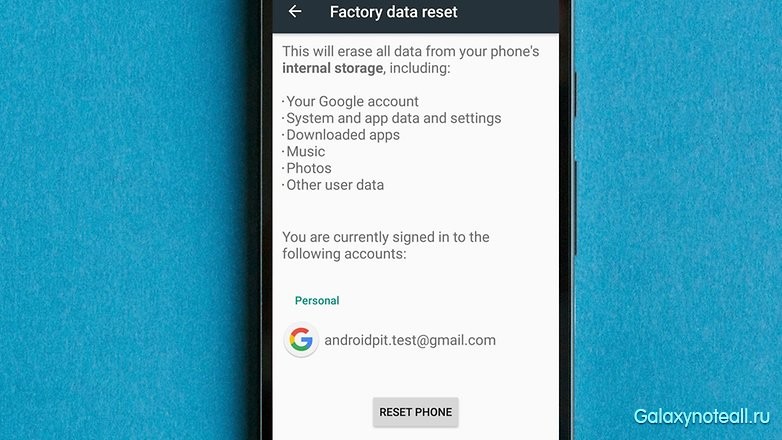
ഞങ്ങളുടെ നുറുങ്ങുകൾ നിങ്ങളെ സഹായിച്ചിട്ടുണ്ടോ? Google Play മാർക്കറ്റ് എങ്ങനെ വീണ്ടും പ്രവർത്തിക്കാം എന്നതിനെക്കുറിച്ച് നിങ്ങൾക്ക് മറ്റെന്തെങ്കിലും നുറുങ്ങുകൾ ഉണ്ടോ? അഭിപ്രായങ്ങളിൽ നിങ്ങളുടെ ചിന്തകൾ ഞങ്ങളുമായി പങ്കിടുക.
Google Play മാർക്കറ്റിന്റെ പ്രവർത്തനത്തിൽ വിവിധ പരാജയങ്ങളുണ്ട്: സേവന ഭാഗത്തെ സാങ്കേതിക ബുദ്ധിമുട്ടുകൾ, നിരന്തരമായ പിശകുകൾ, ആപ്ലിക്കേഷൻ ക്രാഷുകൾ, കേവല പ്രവർത്തനക്ഷമതയില്ലായ്മ. ഈ പോസ്റ്റിൽ, എല്ലാം എങ്ങനെ പരിഹരിക്കാമെന്നതിനെക്കുറിച്ചുള്ള ചില ശുപാർശകളെക്കുറിച്ച് ഞങ്ങൾ സംസാരിക്കും.
1. നിങ്ങളുടെ Android ഉപകരണം പുനരാരംഭിക്കേണ്ടതുണ്ട്
നിങ്ങളുടെ ഉപകരണം റീബൂട്ട് ചെയ്യുക എന്നതാണ് ആദ്യപടി. ഒരു ചട്ടം പോലെ, ഇത് Google Play മാത്രമല്ല, മറ്റ് സിസ്റ്റം ഫ്രീസുചെയ്യാനും സഹായിക്കും. ഇത് നിങ്ങളുടെ പ്രശ്നം പരിഹരിച്ചില്ലെങ്കിൽ, മുന്നോട്ട് പോകുക.
2. നിങ്ങൾ Google Play മാർക്കറ്റ് ഓപ്ഷനുകൾ പുന reset സജ്ജമാക്കേണ്ടതുണ്ട്
ഇത് എങ്ങനെ ചെയ്യാം:
1. ഓപ്ഷനുകളിലേക്ക് പോകുക.
2. "ആപ്ലിക്കേഷനുകൾ" അല്ലെങ്കിൽ "ആപ്ലിക്കേഷൻ മാനേജർ" തുറക്കുക.
3. പട്ടികയിൽ\u200c Google Play മാർ\u200cക്കറ്റ് കണ്ടെത്തി അതിൽ\u200c ക്ലിക്കുചെയ്യുക.
4. അപ്ലിക്കേഷൻ ഓപ്ഷനുകൾ വിൻഡോയിൽ, "ഡാറ്റ മായ്\u200cക്കുക", "കാഷെ മായ്\u200cക്കുക" എന്നിവ തിരഞ്ഞെടുക്കുക.
ഇത് എല്ലാവരേയും സഹായിക്കുമെന്ന് ഞാൻ കരുതുന്നു, പക്ഷേ ഇല്ലെങ്കിൽ മുന്നോട്ട് പോകുക.
3. Google Play മാർക്കറ്റ് അപ്\u200cഡേറ്റുകൾ അൺ\u200cഇൻസ്റ്റാൾ ചെയ്യുക
ഖണ്ഡിക 2-ൽ സമാനമായി ഞങ്ങൾ പ്രവർത്തിക്കുന്നു, പക്ഷേ "ഡാറ്റ മായ്\u200cക്കുക", "കാഷെ മായ്\u200cക്കുക" എന്നിവയ്\u200cക്ക് പകരം "അപ്\u200cഡേറ്റുകൾ ഇല്ലാതാക്കുക" ക്ലിക്കുചെയ്യുക. ഇത് ഇൻസ്റ്റാളേഷൻ സമയത്ത് പ്ലേ മാർക്കറ്റിനെ അതിന്റെ യഥാർത്ഥ സ്ഥാനത്തേക്ക് തിരികെ നൽകും.
4. "Google Play സേവനങ്ങൾ" എന്ന ആപ്ലിക്കേഷന്റെ ഓപ്ഷനുകൾ നീക്കംചെയ്യുക
വീണ്ടും, ഓപ്ഷനുകളിലേക്ക് പോയി, "ആപ്ലിക്കേഷനുകൾ" തുറന്ന് പട്ടികയിൽ "Google Play സേവനങ്ങൾ" കണ്ടെത്തുക. നിങ്ങൾ ഇത് തുറന്ന് കാഷെയും ഡാറ്റയും മായ്\u200cക്കേണ്ടതുണ്ട്.
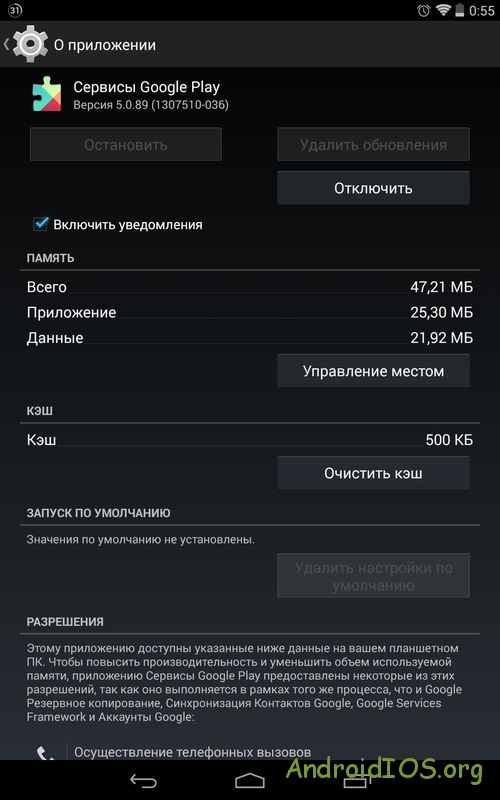
5. "ബൂട്ട് മാനേജർ" ഓണാക്കുക
ആപ്ലിക്കേഷൻ വിഭാഗത്തിൽ, ഇടത്തേക്ക് സ്വൈപ്പുചെയ്യുക, "എല്ലാം" ടാബിലേക്ക് പോയി "ഡ Download ൺലോഡ് മാനേജർ" തുറക്കുക. നിങ്ങൾ ഇത് പ്രവർത്തനരഹിതമാക്കിയിട്ടുണ്ടെങ്കിൽ, "പ്രവർത്തനക്ഷമമാക്കുക" ക്ലിക്കുചെയ്യുക.
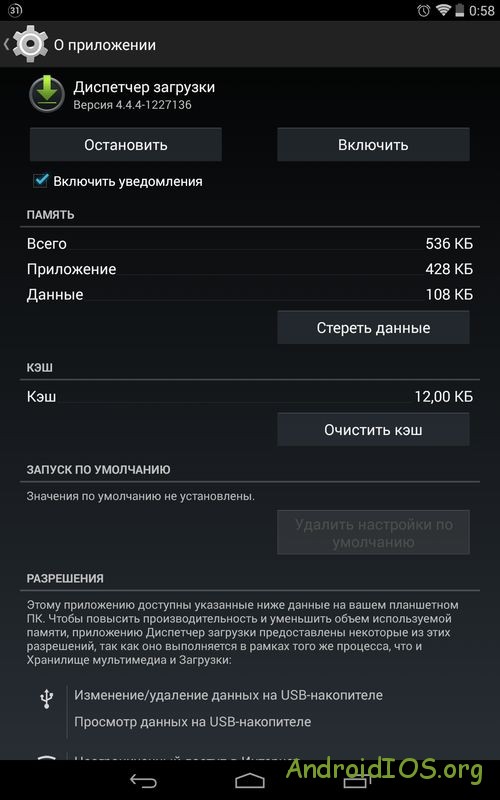
നിങ്ങൾ ഇത് ഇതിനകം സജീവമാക്കിയിട്ടുണ്ടെങ്കിൽ, മുമ്പത്തെ ശുപാർശകൾ നിസ്സംശയമായും സഹായിച്ചില്ലെങ്കിൽ, പിന്തുടരുക.
Google പ്ലേഅവൻ തന്നെ പ്ലേ മാർക്കറ്റ് അഥവാ പ്ലേ സ്റ്റോർ - ഇതെല്ലാം ഒരേ പ്രോഗ്രാം ആണ്, ഇത് Android ഓപ്പറേറ്റിംഗ് സിസ്റ്റത്തിലെ പ്രധാന ഒന്നാണ്, കാരണം ഞങ്ങളുടെ സ്മാർട്ട്\u200cഫോണിനും ടാബ്\u200cലെറ്റിനുമുള്ള ആപ്ലിക്കേഷനുകളുടെയും ഗെയിമുകളുടെയും ലോകത്തേക്ക് വാതിൽ തുറക്കുന്നത് അവളാണ്. എന്നാൽ ചിലപ്പോൾ ഇത് സംഭവിക്കുന്നത് സാധാരണ അപ്ലിക്കേഷനുകൾക്ക് പകരം Google Play മാർക്കറ്റ് ആരംഭിക്കുമ്പോൾ, ലിഖിതങ്ങളുള്ള ഒരു പേജ് ഞങ്ങൾ കാണുന്നു "ദയവായി നിങ്ങളുടെ കണക്ഷൻ പരിശോധിച്ച് വീണ്ടും ശ്രമിക്കുക." ആവർത്തിക്കുക ബട്ടൺ അല്ലെങ്കിൽ മാർക്കറ്റ് ചില പിശകുകൾ നൽകുന്നു. നിർഭാഗ്യവശാൽ, മറ്റേതൊരു പ്രോഗ്രാമിനെയും പോലെ Google Play ആപ്ലിക്കേഷനും അതിന്റെ പ്രവർത്തനത്തിലെ എല്ലാത്തരം പിശകുകളിൽ നിന്നും പരാജയങ്ങളിൽ നിന്നും മുക്തമല്ല. ഇത് പലപ്പോഴും സംഭവിക്കുന്നു, പെട്ടെന്ന് നിങ്ങൾക്ക് സമാനമായ ഒരു ലിഖിതമുണ്ടെങ്കിലോ ആപ്ലിക്കേഷൻ ലോഡ് ചെയ്യുന്നില്ലെങ്കിലോ, ഈ ലേഖനം നിങ്ങൾക്കുള്ളതാണ്.
ഈ ലേഖനത്തിൽ ഞങ്ങൾ ചോദ്യം വെളിപ്പെടുത്താൻ ശ്രമിക്കും: Google Play മാർക്കറ്റ് പ്രവർത്തിക്കുന്നില്ലെങ്കിലോ ഒരു സ്മാർട്ട്\u200cഫോണിലോ ടാബ്\u200cലെറ്റിലോ ആരംഭിക്കുന്നില്ലെങ്കിലോ എന്തുചെയ്യണം?, കൂടാതെ പ്ലേ സ്റ്റോറിൽ പ്രവർത്തിക്കുമ്പോഴും അവ എങ്ങനെ പരിഹരിക്കാമെന്നും വിശദീകരിക്കുക.
രീതി നമ്പർ 1
നിങ്ങളുടെ ഉപകരണത്തിൽ ഇന്റർനെറ്റ് പരിശോധിക്കുക
ഉത്തരം വളരെ ലളിതമാണെന്ന് തോന്നുന്നു, പക്ഷേ Google Play- യുടെ പ്രവർത്തനത്തിന്, പ്രവർത്തിക്കുന്ന ഇന്റർനെറ്റ് കണക്ഷൻ ആവശ്യമാണ്. അതിനാൽ, ഒന്നാമതായി, നിങ്ങളുടെ സ്മാർട്ട്\u200cഫോണിലോ ടാബ്\u200cലെറ്റിലോ പരിശോധിക്കുക വൈഫൈ നെറ്റ്\u200cവർക്ക് അഥവാ മൊബൈൽ ഇന്റർനെറ്റ് (പാക്കറ്റ് ഡാറ്റ), അവ ഓണാക്കാൻ നിങ്ങൾ മറന്നേക്കാം. എല്ലാം പ്രവർത്തിക്കുന്നുണ്ടെങ്കിൽ, നിങ്ങൾ ഇൻസ്റ്റാൾ ചെയ്ത ഏതെങ്കിലും ബ്ര rowsers സറുകളിലേക്ക് പോയി - Chrome, Firefox, Opera എന്നിവയിലേക്ക് പോയി ഇന്റർനെറ്റ് പ്രവർത്തിക്കുന്നുവെന്ന് ഉറപ്പാക്കാൻ കുറച്ച് പേജ് തുറക്കുക. ഇന്റർനെറ്റ് പ്രവർത്തനരഹിതമാണെങ്കിൽ, നിങ്ങളുടെ റൂട്ടർ അല്ലെങ്കിൽ റൂട്ടർ റീബൂട്ട് ചെയ്യുക.
രീതി നമ്പർ 2
നിങ്ങളുടെ Android ഉപകരണം റീബൂട്ട് ചെയ്യുക
സാധാരണയായി, ഒരു കമ്പ്യൂട്ടറിനെപ്പോലെ, ഓപ്പറേറ്റിംഗ് റൂമിന്റെ പ്രവർത്തന സമയത്ത് ഉണ്ടാകാനിടയുള്ള നിരവധി പ്രശ്നങ്ങൾ പരിഹരിക്കാൻ ഒരു റീബൂട്ട് സഹായിക്കും. android സിസ്റ്റങ്ങൾ, Google Play ഉൾപ്പെടെ.
രീതി നമ്പർ 3
ഉപകരണത്തിൽ ഇൻസ്റ്റാൾ ചെയ്ത ഫയർവാൾ അല്ലെങ്കിൽ ആന്റിവൈറസ് സോഫ്റ്റ്വെയറിന്റെ ക്രമീകരണങ്ങൾ പരിശോധിക്കുക
സാധാരണയായി, ഫയർവാൾ ക്രമീകരണങ്ങളിൽ നിങ്ങൾ ഇന്റർനെറ്റിലേക്കുള്ള ആക്സസ് അബദ്ധവശാൽ അടച്ചില്ലെങ്കിൽ, ആന്റി വൈറസ് അപ്ലിക്കേഷനുകൾ പ്ലേ മാർക്കറ്റിനെ നിയന്ത്രിക്കില്ല. നിങ്ങൾ ഇൻസ്റ്റാൾ ചെയ്ത ആന്റി വൈറസ് ആപ്ലിക്കേഷനുകളുടെ ക്രമീകരണങ്ങൾ പരിശോധിക്കുക. സോഫ്റ്റ്വെയർ തീപിടുത്തം.
രീതി നമ്പർ 4
Google Play അപ്ലിക്കേഷനിൽ കാഷെ മായ്\u200cച്ച് ഡാറ്റ ഇല്ലാതാക്കുക
ഈ രീതി മിക്ക കേസുകളിലും പ്രശ്നം പരിഹരിക്കുന്നു.
ഘട്ടം 1 നിങ്ങളുടെ സ്മാർട്ട്\u200cഫോണിലോ ടാബ്\u200cലെറ്റിലോ ക്രമീകരണ അപ്ലിക്കേഷനിലേക്ക് പോകുക
ഘട്ടം 2 മെനു ഇനം കണ്ടെത്തി തുറക്കുക അപ്ലിക്കേഷൻ മാനേജർ അല്ലെങ്കിൽ അപ്ലിക്കേഷനുകൾ എല്ലാ ടാബിലേക്കും പോകുക
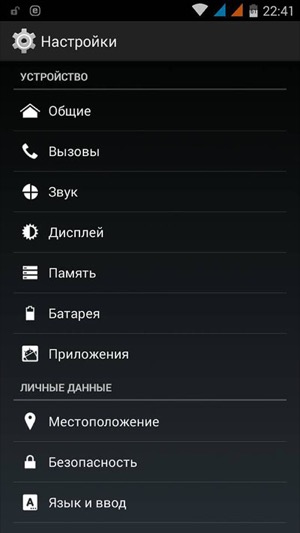
ഘട്ടം 3 Google Play സ്റ്റോർ പ്രോഗ്രാമിന്റെ പേരിൽ വിരൽ അമർത്തിക്കൊണ്ട് അത് കണ്ടെത്തി തുറക്കുക
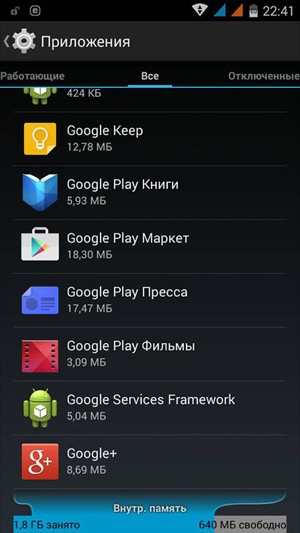
ഘട്ടം 4 തുറക്കുന്ന വിൻഡോയിൽ, ഡാറ്റ മായ്\u200cക്കുക, കാഷെ മായ്\u200cക്കുക ക്ലിക്കുചെയ്യുക

രീതി നമ്പർ 5
എല്ലാ Google Play അപ്ലിക്കേഷൻ അപ്\u200cഡേറ്റുകളും അൺഇൻസ്റ്റാൾ ചെയ്യുക
രീതി # 4 ൽ നിന്ന് നടത്തിയ പ്രവർത്തനങ്ങൾ സഹായിച്ചില്ലെങ്കിൽ, നിങ്ങൾക്ക് Google Play സ്റ്റോർ അപ്ലിക്കേഷനായി അപ്\u200cഡേറ്റുകൾ അൺ\u200cഇൻസ്റ്റാൾ ചെയ്യാനും കഴിയും. ഇത് ചെയ്യുന്നതിന്, "അപ്ലിക്കേഷനെക്കുറിച്ച്" വിൻഡോയിൽ, അപ്\u200cഡേറ്റുകൾ ഇല്ലാതാക്കുക ബട്ടൺ ക്ലിക്കുചെയ്യുക. അപ്ലിക്കേഷനിലേക്കുള്ള എല്ലാ അപ്\u200cഡേറ്റുകളും നീക്കംചെയ്യപ്പെടും, അത് ആദ്യമായി സമാരംഭിച്ച സമയത്തെപ്പോലെ അത് പഴയ അവസ്ഥയിലേക്ക് മടങ്ങും. Android പുനരാരംഭിച്ച് വീണ്ടും പ്ലേ സ്റ്റോറിലേക്ക് പോകാൻ ശ്രമിക്കുക.
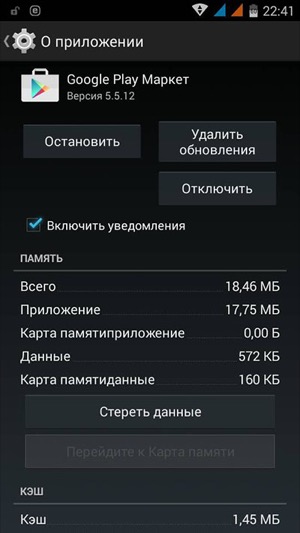
രീതി നമ്പർ 6
Google Play സേവന അപ്ലിക്കേഷനിലെ കാഷെ മായ്\u200cക്കുക
നിങ്ങൾക്ക് ഇപ്പോഴും ഒരു തകർന്ന Google പ്ലേ ഉണ്ടെങ്കിൽ, "Google Play സേവനങ്ങൾ" അപ്ലിക്കേഷനിലെ കാഷെ മായ്\u200cക്കാൻ ശ്രമിക്കുക. എല്ലാവർക്കുമിടയിൽ നിങ്ങൾക്ക് ഇത് കണ്ടെത്താനും കഴിയും ഇൻസ്റ്റാൾ ചെയ്ത പ്രോഗ്രാമുകൾ... അപ്ലിക്കേഷനെക്കുറിച്ച് വിൻഡോയിൽ, കാഷെ മായ്\u200cക്കുക ബട്ടൺ ക്ലിക്കുചെയ്യുക
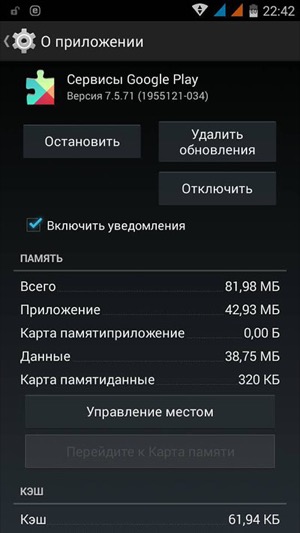
രീതി നമ്പർ 7
Google സേവന ഫ്രെയിംവർക്ക് അപ്ലിക്കേഷനിൽ ഡാറ്റ മായ്\u200cക്കുക
എല്ലാ Google സേവനങ്ങളുടെയും ശരിയായ പ്രവർത്തനത്തിന് Google സേവന ഫ്രെയിംവർക്ക് ആപ്ലിക്കേഷന് ഉത്തരവാദിത്തമുണ്ട്. കാഷെ മായ്\u200cക്കുകയോ ഡാറ്റയും എല്ലാം ഇല്ലാതാക്കുകയോ ചെയ്യുന്നില്ലെങ്കിൽ google അപ്\u200cഡേറ്റുകൾ പ്ലേ ചെയ്യുക, Google സേവന ചട്ടക്കൂടിലും ഡാറ്റ മായ്\u200cക്കാൻ ശ്രമിക്കുക. ഇത് ചെയ്യുന്നതിന്, മെനുവിൽ അപ്ലിക്കേഷൻ കണ്ടെത്തുക അപ്ലിക്കേഷൻ മാനേജർ അല്ലെങ്കിൽ അപ്ലിക്കേഷനുകൾ തുറന്ന് തുറക്കുക. "അപ്ലിക്കേഷനെക്കുറിച്ച്" വിൻഡോയിൽ, ഡാറ്റ മായ്\u200cക്കുക ബട്ടണിൽ ക്ലിക്കുചെയ്\u200cത് നിങ്ങളുടെ സ്\u200cമാർട്ട്\u200cഫോണോ ടാബ്\u200cലെറ്റോ പുനരാരംഭിക്കുക.
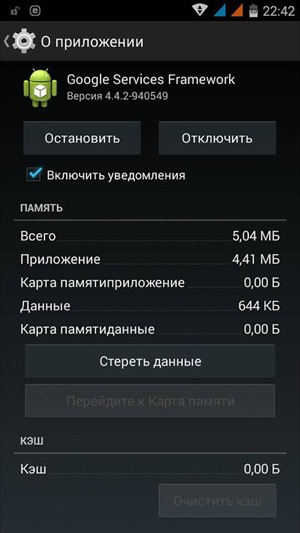
രീതി നമ്പർ 8
അപ്രാപ്\u200cതമാക്കിയ Google Apps, ഡൗൺലോഡ് മാനേജർ (ഡൗൺലോഡുകൾ) ഓണാക്കുക
സേവനത്തിന്റെ പ്രകടനത്തിൽ നേരിട്ടുള്ള പങ്ക് വഹിക്കുന്ന പ്രധാന Google അപ്ലിക്കേഷനുകളും ഡൗൺലോഡ് മാനേജറും നിങ്ങൾ അബദ്ധവശാൽ ഓഫാക്കിയാൽ പലപ്പോഴും Google Play പ്രവർത്തിക്കുന്നത് നിർത്തുന്നു. ഇത് പരിശോധിക്കുന്നതിന്, ക്രമീകരണങ്ങൾ → അപ്ലിക്കേഷനുകൾ able അപ്രാപ്\u200cതമാക്കി, അത്തരമൊരു ടാബ് ഇല്ലെങ്കിൽ, എല്ലാം (അപ്രാപ്\u200cതമാക്കിയ അപ്ലിക്കേഷനുകൾ ഏറ്റവും താഴെയായിരിക്കും) കൂടാതെ ഡൗൺലോഡ് മാനേജറും Google സേവനങ്ങളും അപ്രാപ്\u200cതമാക്കിയിട്ടുണ്ടോയെന്ന് കാണുക - Google അക്കൗണ്ടുകൾ, Google+ സോഷ്യൽ നെറ്റ്\u200cവർക്ക്, Google സേവന ചട്ടക്കൂട് എന്നിവയും മറ്റുള്ളവയും ഉണ്ടെങ്കിൽ അവ പ്രവർത്തനക്ഷമമാക്കുമെന്ന് ഉറപ്പാക്കുക.
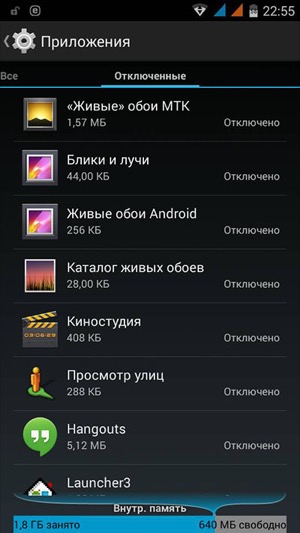
രീതി നമ്പർ 9
നിങ്ങളുടെ Google അക്കൗണ്ട് ഇല്ലാതാക്കി വീണ്ടും പുന restore സ്ഥാപിക്കുക
ചിലപ്പോൾ ജോലി ചെയ്യുന്ന കടയല്ല അപ്ലിക്കേഷനുകൾ പ്ലേ ചെയ്യുക നിങ്ങളുടെ Google അക്കൗണ്ട് ഇല്ലാതാക്കി വീണ്ടും ചേർത്തുകൊണ്ട് മാർക്കറ്റ് പുന ored സ്ഥാപിക്കാൻ കഴിയും.
ഘട്ടം 1 ക്രമീകരണ അപ്ലിക്കേഷനിലേക്ക് പോയി അവിടെ ഇനം കണ്ടെത്തുക അക്കൗണ്ടുകൾ (അക്കൗണ്ടുകൾ)
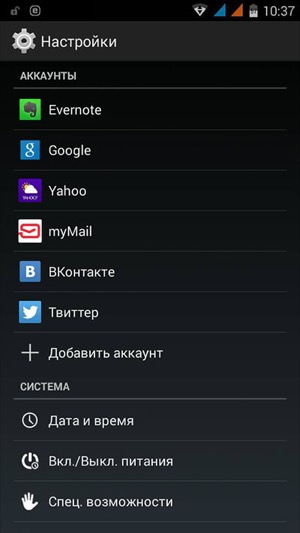
ഘട്ടം 2 നിങ്ങളുടെ Google അക്കൗണ്ട് തുറന്ന് അക്കൗണ്ട് ഇല്ലാതാക്കുക തിരഞ്ഞെടുക്കുക
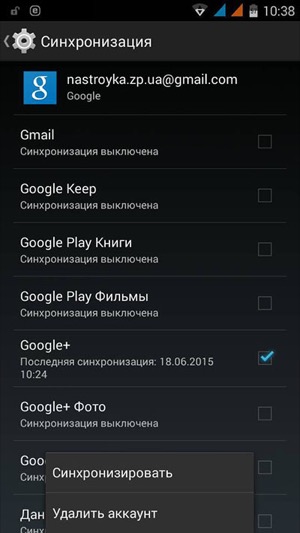
ഘട്ടം 3 തുടർന്ന് നിങ്ങളുടെ Android ഉപകരണം പുനരാരംഭിച്ച് നിങ്ങളുടെ Google അക്കൗണ്ട് വീണ്ടും ചേർക്കുക.
രീതി നമ്പർ 10
"കണക്ഷനില്ല" പിശക് ഉണ്ടെങ്കിൽ, സമയവും തീയതിയും പരിശോധിക്കുക
നിങ്ങളുടെ സ്മാർട്ട്\u200cഫോണിലോ ടാബ്\u200cലെറ്റിലോ തെറ്റായി സജ്ജീകരിച്ച സമയം ഉണ്ടെങ്കിൽ, ഒരു പിശക് ലഭിക്കാനുള്ള സാധ്യതയുണ്ട് "ബന്ധമില്ല"... അതിനാൽ, സമയം ശരിയാണോയെന്ന് പരിശോധിച്ച് നിങ്ങളുടെ സമയ മേഖല സൂചിപ്പിക്കുക. ഈ പാരാമീറ്ററുകൾ വഴി സമന്വയിപ്പിക്കുക എന്നതാണ് നിങ്ങളുടെ മികച്ച പന്തയം മൊബൈൽ നെറ്റ്വർക്ക് ഓപ്പറേറ്റർ അല്ലെങ്കിൽ WI-Fi. ഇത് ചെയ്യുന്നതിന്, ക്രമീകരണ ആപ്ലിക്കേഷനിൽ, തീയതിയും സമയ ഇനവും തിരഞ്ഞെടുത്ത് "നെറ്റ്\u200cവർക്ക് തീയതിയും സമയവും", "നെറ്റ്\u200cവർക്ക് സമയ മേഖല" എന്നീ ബോക്സുകൾ പരിശോധിക്കുക.
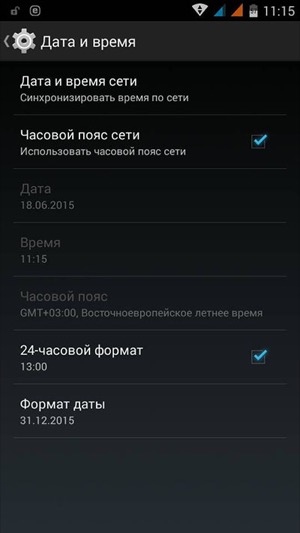
രീതി നമ്പർ 11
Android ക്രമീകരണങ്ങൾ പുന et സജ്ജമാക്കുക (ഹാർഡ് റീസെറ്റ്)
മുകളിലുള്ള രീതികളൊന്നും നിങ്ങളെ സഹായിച്ചില്ലെങ്കിൽ ഈ രീതി ഏറ്റവും സമൂലമാണ്. എങ്ങനെ ഉണ്ടാക്കാം ഹാർഡ് റീസെറ്റ് സ്മാർട്ട്\u200cഫോൺ അല്ലെങ്കിൽ ടാബ്\u200cലെറ്റ്, ഫാക്\u200cടറി ക്രമീകരണങ്ങളിലേക്ക് Android എങ്ങനെ പുന reset സജ്ജമാക്കാം എന്ന ലേഖനത്തിൽ നിങ്ങൾക്ക് വായിക്കാനാകും. എന്നാൽ ഇത് ചെയ്യുന്നതിന് മുമ്പായി എല്ലാ ഡാറ്റയും അപ്ലിക്കേഷനുകളും കോൺ\u200cടാക്റ്റുകളും ഇല്ലാതാക്കുക Android ഉപകരണങ്ങൾ, നിങ്ങൾക്ക് ആവശ്യമുള്ള വിവരങ്ങളുടെ ബാക്കപ്പ് പകർപ്പ് നിർമ്മിക്കാൻ ഞങ്ങൾ ശുപാർശ ചെയ്യുന്നു, അത് പിന്നീട് പുന ored സ്ഥാപിക്കാൻ കഴിയും.
Google Play മാർക്കറ്റിന്റെ പ്രവർത്തനത്തിലെ പ്രശ്നം പരിഹരിക്കാൻ കുറഞ്ഞത് ഒരു രീതി നിങ്ങളെ സഹായിക്കുമെന്ന് ഞങ്ങൾ പ്രതീക്ഷിക്കുന്നു. എന്നാൽ മേൽപ്പറഞ്ഞ രീതികളൊന്നും നിങ്ങളെ സഹായിക്കില്ല എന്നതും സംഭവിക്കാം, അത്തരം സന്ദർഭങ്ങളിൽ നിങ്ങൾ സേവന കേന്ദ്രവുമായി ബന്ധപ്പെടേണ്ടതുണ്ട് അല്ലെങ്കിൽ നിങ്ങൾക്ക് ഞങ്ങളുടെ സേവനം ഉപയോഗിക്കാം.
ലേഖനം ബുക്ക്മാർക്ക് ചെയ്യുകയും നിങ്ങളുടെ ചങ്ങാതിമാരുമായി പങ്കിടുകയും ഒപ്പം ഞങ്ങളുടെ കമ്മ്യൂണിറ്റികൾ സബ്\u200cസ്\u200cക്രൈബുചെയ്യുക സോഷ്യൽ നെറ്റ്\u200cവർക്കുകളിൽഅവിടെ നിങ്ങൾക്ക് കൂടുതൽ ഉപയോഗപ്രദമായ വിവരങ്ങൾ കണ്ടെത്താൻ കഴിയും